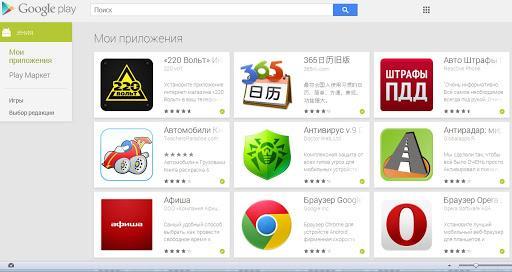ПУБЛИКАЦИЯ приложений в Google Play в 2021-м
Как мы уже сказали в статье о публикации приложений в App Store, выкладывание своего пакета в магазин приложений — один из самых волнующих и значимых моментов в истории продукта. В этой статье мы рассмотрим условия размещения во второй магазин, уже для Android — Google Play.
Публикация в Google Play с помощью Appbooster
Ниже мы расскажем полный алгоритм, как самостоятельно добавить приложение в магазин Google Play. Если после публикации приложения у вас появятся задачи по его продвижению, можете делегировать их нам. Мы продвигаем приложения, анализируем результаты, помогаем развивать и монетизировать продукт. Посмотреть все наши услуги можно здесь.
Что вам понадобится для регистрации приложения:
- Аккаунт разработчика Google Play. Стоит он всего 25 долларов и эта плата, в отличие от App Store, взимается всего один раз, при регистрации.
- Любой компьютер. Опять же, в отличие от iOS, создание и распространение приложений и игр для Android не требует какого-либо специфического софт или платформы.
 Вы можете делать это с macOS, Windows или Linux, собственно говоря, даже без Android Studio, “официальной” IDE для разработки, вы вполне можете обойтись.
Вы можете делать это с macOS, Windows или Linux, собственно говоря, даже без Android Studio, “официальной” IDE для разработки, вы вполне можете обойтись.
Android Studio — это интегрированная среда разработки (IDE) для работы с платформой Android, анонсированная 16 мая 2013 года на конференции Google I/O. IDE находилась в свободном доступе начиная с версии 0.1, опубликованной в мае 2013, а затем перешла в стадию бета-тестирования, начиная с версии 0.8, которая была выпущена в июне 2014 года. Первая стабильная версия 1.0 была выпущена в декабре 2014 года, тогда же прекратилась поддержка плагина Android Development Tools (ADT) для Eclipse. Android Studio основанная на IntelliJ IDEA от компании JetBrains и официально поддерживает языки Kotlin, Java и С++. Официальный сайт: https://developer.android.com/studio.
Консоль разработчика, где вы сможете размещать свои приложения, находится по адресу: https://developer.android.com/distribute/console.
Выглядит она, конечно, довольно архаично и не очень соответствует заветам материального дизайна (в отличие от конкурента), но все необходимое в ней есть.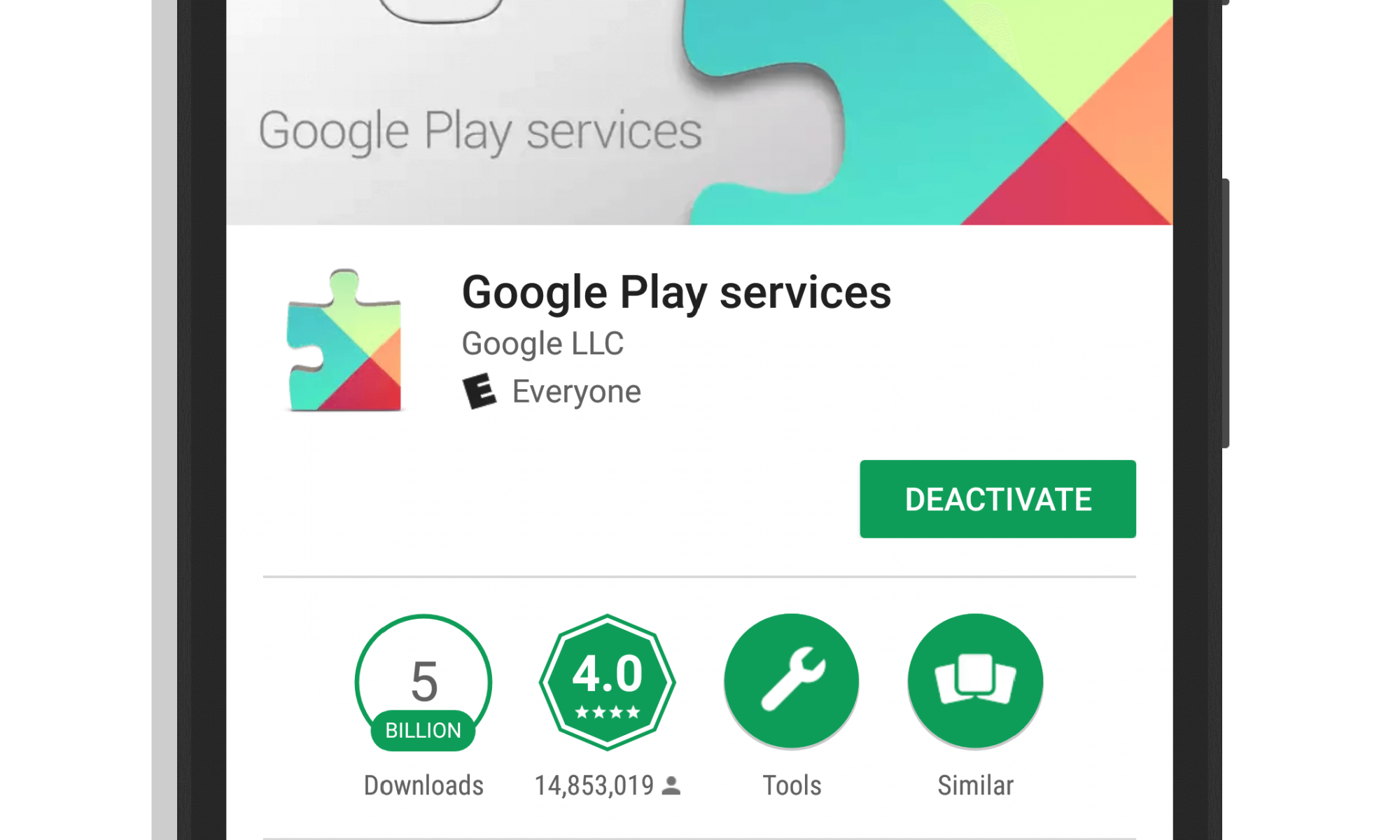
Удобные инструменты для продвижения вашего приложения в сервисе Appbooster.
Как опубликовать приложение в Google Play
- Нажмите кнопку “Новое приложение” в верхнем правом углу консоли.
- Выберите язык и задайте название.
- В разделе “Описание приложения” расскажите пользователям о вашем приложении в полях “Краткое описание” и “Полное описание”. Прочитайте наше руководство по ASO, если у вас возникли трудности, или обратитесь к нам за консультацией.
- Загрузите графические ассеты: скриншоты для смартфона (формат JPEG или 24-битный PNG (без альфа-канала), не менее 320 пикселей, не более 3840 пикселей, соотношение сторон не должно превышать 2:1), скриншоты для планшета (обратите внимание, что именно по скриншотам для сам Google Play определяет, подходит ли ваше приложение для пользователей планшетов или нет, так что если у вас нет скриншотов, то нет и аудитории владельцев планшетов), иконку для магазина (обратите внимание, что, в отличие от App Store, иконка в магазине может быть вообще другой, нежели на самом устройстве), рекламные изображения (большое и маленькое).

- Тут же вы можете указать ссылку на рекламное видео в YouTube.
- Далее вам надо определить: тип — игру или приложение вы публикуете, категорию, возрастные ограничения (в виде ответов на простые вопросы).
- После этого задайте ссылку на свой сайт, введите адрес электронной почты и (необязательный) телефон. Вам еще понадобиться ссылка на политику конфиденциальности, которая стала обязательной.
Обратите внимание: сейчас вы можете делать разные версии страницы для разных языков — до 5 специальных вариантов для разных стран. - Сохраните и переходите к следующему пункту — “Цены и распространение”. Тут вам надо выбрать платное или бесплатное приложение вы публикуете, задать цену и страны, в которых оно доступно. Тут же вам надо выбрать поддержку детской COPPA, поддержку устройств Wear OS, Android TV и Android Auto, вхождение в программу Designed for Families и ряд других, в общем говоря, обязательных опций.
Обратите внимание: если при публикации приложения вы указали, что приложение бесплатное, то его нельзя будет сделать платным. Обратное вполне возможно — платный продукт сделать бесплатным вполне возможно.
Обратное вполне возможно — платный продукт сделать бесплатным вполне возможно. - В разделе “Версии приложения” напротив раздела “Рабочая версия” нажмите “Настроить” — “Создать выпуск”.
Тут Google Play спросит у вас, сможете ли вы ему передать ключ для подписки ваших приложений. Собственно говоря, ключ все равно сохранится у вас, просто Google сможет более эффективно управлять созданием и распространением новых версий.
Приложения для Android подписываются закрытым ключом. С каждым таким ключом связан открытый сертификат, с помощью которого устройства и сервисы могут убедиться в безопасности приложений и их обновлений. На устройства устанавливаются только те обновления, подпись которых соответствует подписи установленного приложения. Если вы позволите Google управлять ключом подписи приложения, этот процесс станет безопаснее.
После выбора вам уже понадобиться готовый файл приложения — Android App Bundle (расширение AAP) или Android Package (расширение APK). Вы можете найти файл на своем компьютере или просто перетянуть его в это поле из Проводника.
Вы можете найти файл на своем компьютере или просто перетянуть его в это поле из Проводника.
Осталось задать название версии и примечание к выпуску и вы готовы стартовать. Нажмите “Сохранить” и “Просмотреть” и “Опубликовать рабочую версию”.
Если у вас в заполненных формах нет ошибок, то Google Play примет новую версию и начнет распространять ее по своим центрам и она в течение нескольких часов появится у пользователей для загрузки.
Как привлечь внимание пользователей Google Play
App Store Optimization (ASO) — процесс оптимизации страницы мобильного приложения в магазине приложения с целью максимизации его видимости и конверсии посетителей в скачивания. Сейчас большинством маркетологов ASO признается как обязательный элемент стратегии продвижения приложения.
Сейчас в ASO задействуются следующие ресурсы:
- Название приложения (ключевые слова, входящие в него)
- Ключевые слова (как поле доступно только в App Store, но для Google Play все равно вам лучше иметь семантическое ядро, описывающее функционал вашего приложения, и на его основе строить описание)
- Описание приложения (индексируется для прямого поиска)
- Встроенные покупки
- Название разработчика
- Название пакета приложения
- Иконка
- Скриншоты (отдельно для смартфонов и планшетов)
- Видео
- Средняя оценка и отзывы
- Размер приложения (опосредованно влияет на решение о загрузке, так как в iOS через сотовую сеть можно загружать только приложения до 150 Мб, в Google Play — до 100 Мб)
- Обновления и “Что нового”
- Локализация
- Веб-ссылки для приложения (как элемент SEO).
 Подробнее о seo для мобильных приложений можно прочитать тут.
Подробнее о seo для мобильных приложений можно прочитать тут.
По большей части пользователи узнают о новых приложениях из поиска App Store и Google Play, из топов и фичеринга, а значит надо быть на первых местах везде, где только это возможно.
Так и появилась App Store Optimization — различные способы улучшения позиций приложения в поисковой выдаче по требуемому запросу, максимизация конверсии.
Правила, на которых базируется ASO, довольно просты — если вас нет на первых трех местах в выдаче по нужным вам запросам, значит, вы невидимы. Если вы есть в выдаче, но ваша иконка, или название, или оценка не привлекательны и пользователи не хотят на них тапать — значит, вы теряете львиную долю целевой аудитории. Если они все же тапнули, но ваше описание не понравилось, значит вы потеряли еще часть скачиваний.
Ваша задача — максимизировать каждый этап привлечения органических пользователей из магазина приложений в ваше приложение.
Предварительная регистрация в Google Play
Весной 2019 года для всех разработчиков в Google Play заработала предварительная публикация приложений — вы можете открыть свою страницу для регистрации пользователей еще до готовности продукта.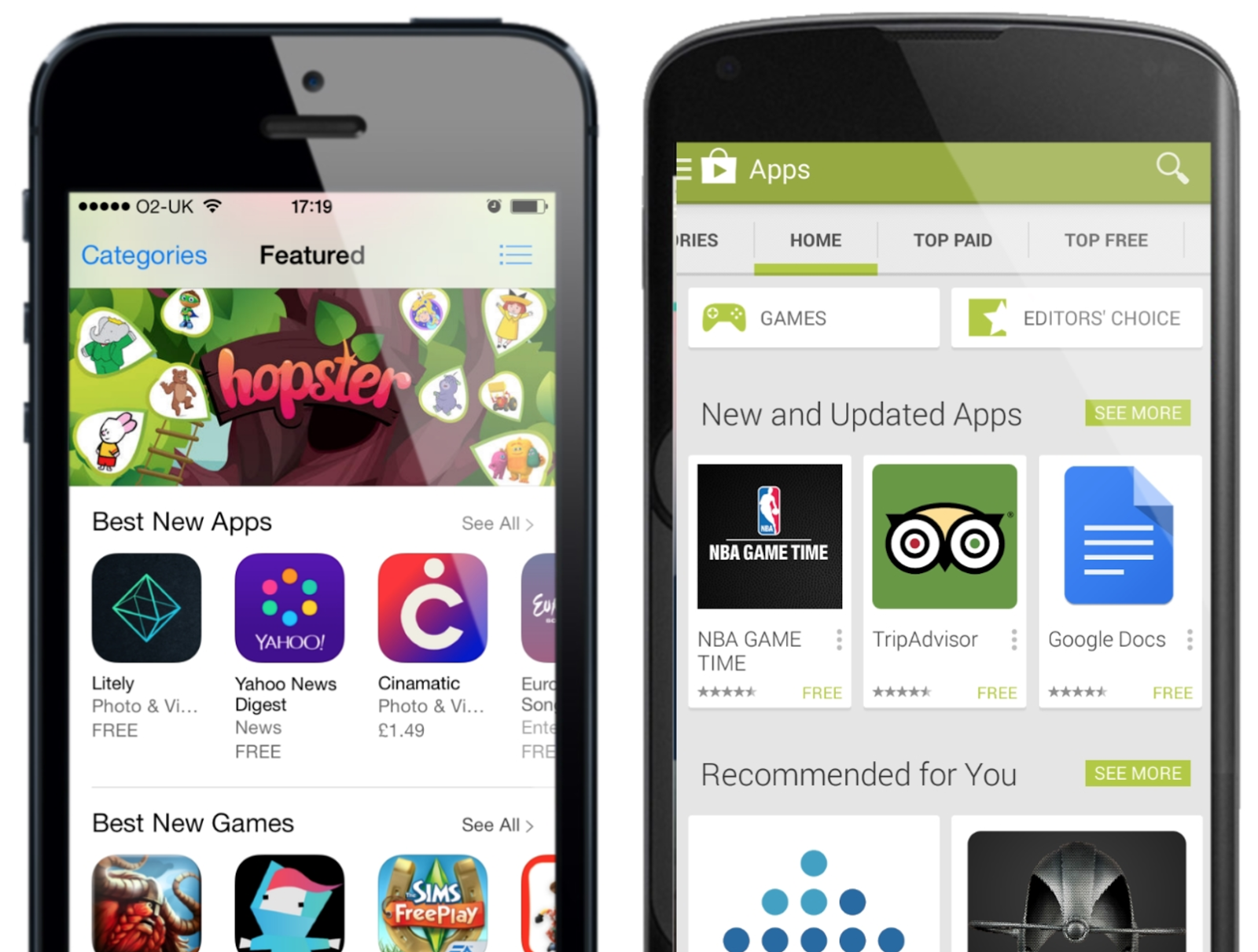 Эта функция позволяет проинформировать и заинтересовать пользователей ещё до публикации приложения или игры в Google Play.
Эта функция позволяет проинформировать и заинтересовать пользователей ещё до публикации приложения или игры в Google Play.
После запуска предварительной регистрации для приложения или игры пользователи смогут посмотреть информацию о вашем продукте и зарегистрироваться на странице приложения или игры в Google Play. После публикации нового приложения или игры все предварительно зарегистрированные пользователи получат push-уведомление от сервиса Google Play с предложением установки.
Как организовать предварительную регистрацию в Google Play:
- Необходимо загрузить APK-файл хотя бы для одного типа версии в Play Console. APK-файл должен содержать манифест с ограничениями поддерживаемых устройств для кампании предварительной регистрации и последующего запуска. Пользователи, соответствующие определенным в APK-файле критериям, смогут пройти предварительную регистрацию (так у вас будет возможность контролировать, кто именно может участвовать в кампании). При необходимости можно изменять критерии во время кампании.
 Это не затронет уже зарегистрировавшихся пользователей.
Это не затронет уже зарегистрировавшихся пользователей. - Приложение или игру необходимо запустить в течение 90 дней с даты начала предварительной регистрации в определенной стране.
- Одновременно у вас может быть не более двух приложений или игр, доступных для предварительной регистрации.
С помощью предварительной регистрации вы сможете увеличить количество установок в первый день и быстро получить отзывы от пользователей для исправления возможных ошибок и сбоев, быстрого улучшения продукта. По данным Google, у игр с предварительной регистрацией установки в 1-ый и 7-ой день были выше, чем у игр без нее, а конверсия в установку была больше на 38%.
Дополнительную информацию о маркетинге приложений можно здесь.
Как опубликовать приложение в Google Play: пошаговое руководство
Google Play, насчитывающий более 1 миллиарда активных пользователей в месяц, возможно, является одной из крупнейших платформ для распространения, продвижения и продажи приложений Android.
Для новичков публикация приложения в Google Play может показаться пугающим процессом. Как и в любом другом магазине приложений, платформа поставляется с собственным набором правил, положений и процедур, и вам нужно понять, как она работает, чтобы избежать каких-либо проблем в будущем.
Эта статья представляет собой пошаговое руководство по успешной публикации приложения в магазине Google Play.
Шаг 1. Создание учетной записи разработчика
Прежде чем вы сможете опубликовать любое приложение в Google Play, вам необходимо создать учетную запись разработчика. Вы можете легко зарегистрировать его, используя существующую учетную запись Google.
Процесс регистрации довольно прост, и вам нужно будет заплатить единовременный регистрационный сбор в размере 25 долларов США. После того как вы ознакомились с Соглашением о распространении для разработчиков и приняли его, вы можете приступить к оплате с помощью своей кредитной или дебетовой карты.
Чтобы завершить процесс регистрации, заполните все необходимые данные учетной записи, включая имя разработчика, которое будет отображаться вашим клиентам в Google Play. Вы всегда можете добавить больше деталей позже.
Вы всегда можете добавить больше деталей позже.
Кроме того, помните, что для полной обработки вашей регистрации может потребоваться до 48 часов.
Шаг 2: Планируете продать? Привяжите свой банковский счет
Если вы хотите опубликовать платное приложение или планируете продавать внутриигровые товары, вам нужно создать профиль платежного центра, то есть аккаунт продавца. Вот как вы можете это сделать:
- Войдите в Play Console
- Нажмите на Скачать отчеты — Финансовый
- Выберите «Создать учетную запись продавца»
- Заполните вашу бизнес-информацию
Как только вы создадите профиль, он будет автоматически связан с вашей учетной записью разработчика.
Аккаунт продавца позволит вам управлять продажами приложений и ежемесячными выплатами, а также анализировать отчеты о продажах прямо в консоли Play.
Шаг 3: Создайте приложение
Теперь, когда вы настроили игровую консоль, вы можете, наконец, добавить свое приложение. Вот как это сделать:
Вот как это сделать:
- Перейдите на вкладку «Все приложения» в меню
- Нажмите «Создать приложение»
- Выберите язык приложения по умолчанию из выпадающего меню
- Введите название для вашего приложения
- Нажмите «Создать»
Название вашего приложения будет отображаться в Google Play после публикации. Не беспокойтесь об этом на этом этапе; Вы всегда можете изменить имя позже.
После создания приложения вы попадете на страницу входа в магазин. Здесь вам нужно будет заполнить все детали для списка магазинов вашего приложения.
Шаг 4: Подготовьте представление приложения в магазине
Прежде чем вы сможете опубликовать свое приложение, вам необходимо подготовить его представление. Это все детали, которые будут отображаться для клиентов в списке вашего приложения в Google Play.
Примечание. Вам не обязательно выполнять этот шаг, прежде чем переходить к следующему. Вы всегда можете сохранить черновик и вернуться к нему позже, когда будете готовы к публикации.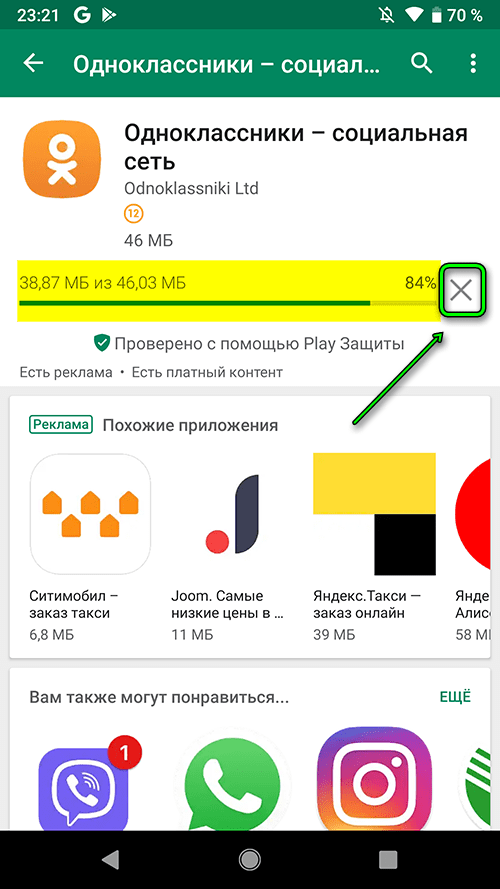
Информация, необходимая для вашего списка магазинов, делится на несколько категорий:
| Поле | Описание | Лимит символов | Заметки |
| Заголовок | Имя вашего приложения в Google Play | 50 символов | Вы можете добавить одно локализованное имя приложения для языка |
| Короткое описание | Первый текст, который увидят пользователи, при просмотре подробной информации о приложении на его странице в Google Play | 80 символов | Пользователи смогут развернуть этот текст для просмотра полной версии описания |
| Полное описание | Подробное описание приложения в Google Play | 4000 символов |
Название и описание вашего приложения должны быть написаны с учетом удобства работы с пользователем.
Используйте правильные ключевые слова, но не переусердствуйте. Убедитесь, что ваше приложение не выглядит как спам или рекламное, иначе оно может быть приостановлено в Play Store.
А если вам потребуется продвижение вашего приложения, вы можете заказать его у компании https://advertmobile.net/.
Графические ресурсы
Под графическими ресурсами вы можете добавлять скриншоты, изображения, видео, рекламную графику и значки, которые демонстрируют функции и функциональность вашего приложения.
Некоторые части графических ресурсов являются обязательными, например, снимки экрана, графические объекты и значок с высоким разрешением. Другие не обязательны, но вы можете добавить их, чтобы сделать ваше приложение более привлекательным для пользователей.
Для каждого загружаемого графического объекта существуют особые требования, такие как формат файла и размеры. Вы можете прочитать больше о каждом требовании здесь.
Языки и переводы
Вы также можете добавить перевод информации вашего приложения в список деталей магазина, а также снимки экрана на других языках и другие локализованные изображения.
Кроме того, пользователи могут просматривать автоматические переводы информации вашего приложения с помощью Google.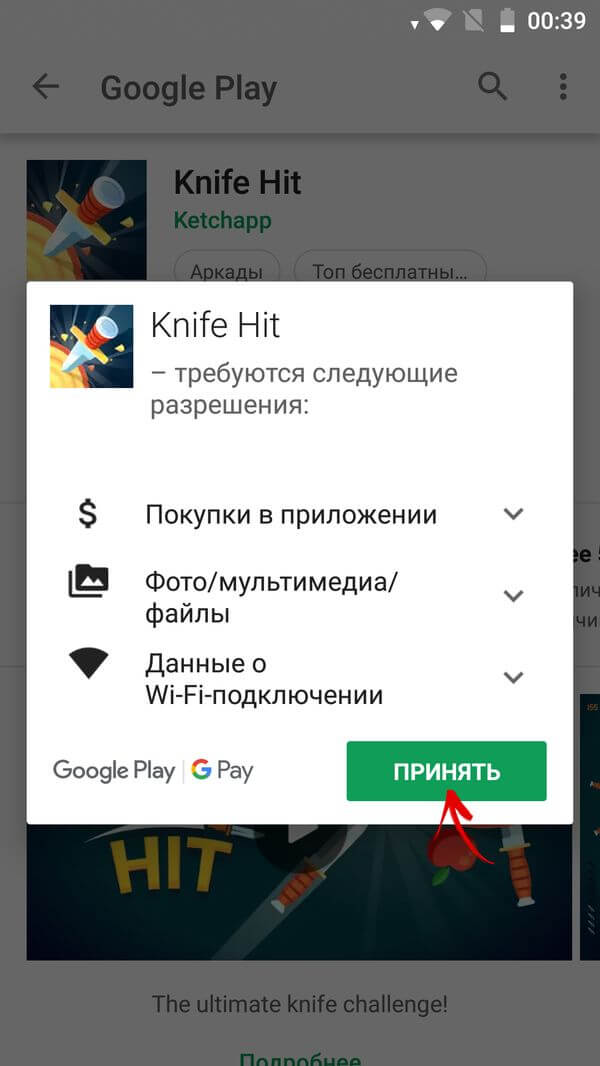
Переведите (за исключением армянского, романского, тагальского и зулусского), если вы не добавляете свои собственные переводы.
Категоризация
Эта часть требует, чтобы вы выбрали соответствующий тип и категорию, к которой относится ваше приложение. В раскрывающемся меню вы можете выбрать приложение или игру для типа приложения.
Существуют различные категории для каждого типа приложений, доступных в магазине Play. Выберите тот, который ваше приложение подходит лучше всего.
Чтобы оценить свой контент, сначала нужно загрузить APK. Вы можете оставить этот шаг на потом.
Контактная информация
Эта часть требует от вас ввода контактных данных, чтобы предоставить вашим клиентам доступ к поддержке вашего приложения.
Здесь вы можете добавить несколько каналов контактов, таких как электронная почта, веб-сайт и номер телефона, но указание контактного электронного адреса обязательно для публикации приложения.
Политика конфиденциальности
Для приложений, которые запрашивают доступ к конфиденциальным пользовательским данным или разрешениям, вам необходимо ввести всеобъемлющую политику конфиденциальности, которая эффективно раскрывает, как ваше приложение собирает, использует и передает эти данные.
Вы должны добавить URL-ссылку на вашу политику конфиденциальности в вашем списке магазинов и в вашем приложении. Убедитесь, что ссылка активна и соответствует вашему приложению.
Вы закончили со списком магазинов. Нажмите «Сохранить черновик», чтобы сохранить свои данные. Вы всегда можете пропустить некоторые шаги и вернуться к ним позже, прежде чем опубликовать свое приложение.
Шаг 5: Загрузить APK в релиз приложения
Теперь, когда вы подготовили почву для окончательной загрузки своего приложения, пришло время выкопать ваш APK-файл.
Пакет Android Package (или APK, сокращенно) — это формат файла, используемый операционной системой Android для распространения и установки приложений. Проще говоря, ваш файл APK содержит все элементы, необходимые для того, чтобы ваше приложение действительно работало на устройстве.
Google предлагает вам несколько способов загрузки и выпуска вашего APK. Однако перед загрузкой файла необходимо создать выпуск приложения.
Чтобы создать релиз, выберите приложение, созданное на шаге 3. Затем в меню слева перейдите к «Управление релизами» → «Релизы приложений».
Затем в меню слева перейдите к «Управление релизами» → «Релизы приложений».
Здесь вам нужно выбрать тип релиза, в который вы хотите загрузить свою первую версию приложения. Вы можете выбрать между внутренним тестом, закрытым тестом, открытым тестом и производственным выпуском.
Первые три релиза позволяют вам протестировать ваше приложение среди избранной группы пользователей, прежде чем оно станет доступным для всех.
Это более безопасный вариант, поскольку вы можете проанализировать результаты теста и оптимизировать или исправить свое приложение соответствующим образом, если необходимо, прежде чем распространять его среди всех пользователей.
Однако, если вы создадите производственную версию, ваша загруженная версия приложения станет доступной для всех в странах, в которых вы решите ее распространять.
Выбрав опцию, нажмите «Создать релиз».
Далее, следуйте инструкциям на экране, чтобы добавить файлы APK, назовите и опишите свой выпуск.
После того, как вы закончите, нажмите Сохранить.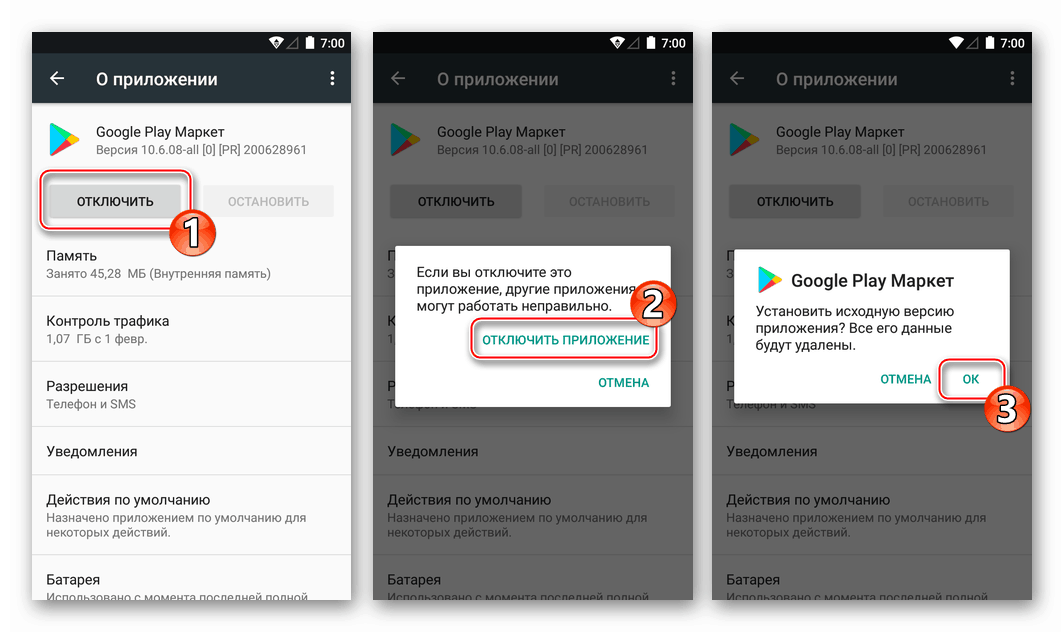
Шаг 6: Предоставьте соответствующий рейтинг контента
Если вы не назначите оценку своему приложению, оно будет указано как «Без рейтинга». Приложения без рейтинга могут быть удалены из Google Play.
Чтобы оценить свое приложение, вам необходимо заполнить анкету для оценки контента. Вы можете получить к нему доступ, выбрав свое приложение в консоли Play и перейдя к пункту «Наличие магазина» — «Рейтинг контента» в левом меню.
Убедитесь, что вы вводите точную информацию. Искажение содержания вашего приложения может привести к приостановке или удалению из Play Store.
Соответствующий рейтинг контента также поможет вам найти нужную аудиторию, что в конечном итоге повысит уровень вашей вовлеченности.
Шаг 7: Установите цену и распределение
Прежде чем вы сможете заполнить детали, требуемые на этом шаге, вам необходимо определить стратегию монетизации вашего приложения.
Как только вы узнаете, как ваше приложение будет зарабатывать деньги, вы можете начать и настроить свое приложение как бесплатное или платное.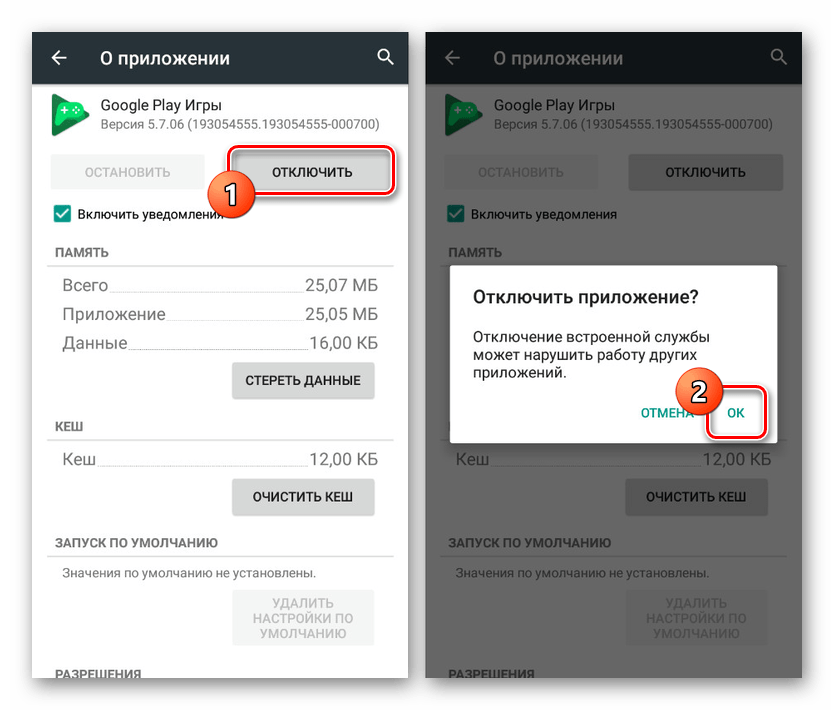
Помните, что вы всегда можете изменить свое приложение с платного на бесплатное позже, но вы не можете изменить бесплатное приложение на платное.
Для этого вам нужно создать новое приложение и установить его цену.
Вы также можете выбрать страны, в которых вы хотите распространять свое приложение, и разрешить распространение на определенные устройства и программы Android.
Шаг 8. Выпуск релиза для публикации вашего приложения
Вы почти закончили. Последний шаг включает проверку и развертывание вашего релиза после того, как вы позаботились обо всем остальном.
Перед просмотром и выпуском релиза убедитесь, что рядом с разделами со списком магазинов, рейтингом контента, ценообразованием и распространением вашего приложения имеется зеленая галочка.
Убедившись, что вы ввели эти данные, выберите свое приложение и перейдите к «Управление выпусками» — «Выпуски приложений». Нажмите «Редактировать релиз» рядом с нужным релизом и просмотрите его.
Затем нажмите «Обзор», чтобы перейти на экран «Обзор и выпуск». Здесь вы можете увидеть, есть ли какие-либо проблемы или предупреждения, которые вы могли пропустить.
Здесь вы можете увидеть, есть ли какие-либо проблемы или предупреждения, которые вы могли пропустить.
Наконец, выберите «Подтвердить развертывание». Это также опубликует ваше приложение для всех пользователей в ваших целевых странах в Google Play.
Что дальше?
Если вы выполните все вышеперечисленные шаги правильно, все готово для успешной публикации приложения. Но ты пока не можешь расслабиться и расслабиться. Ваша работа только началась.
Чтобы максимально эффективно использовать свое новое приложение, вам необходимо продвигать его, чтобы люди знали об этом и находили его достаточно интересным для загрузки.
Кроме того, убедитесь, что вы вкладываете средства в поддержание вашего приложения в долгосрочной перспективе. Продолжайте улучшать и обновлять его, а также анализировать его производительность, чтобы превратить его в еще лучший продукт для ваших клиентов.
Тонкости первой публикации мобильного приложения
Одна из распространенных проблем владельцев приложений — это взаимодействие с Google Play и App Store. Особенно с последним стором. Например, недавно наш клиент решил удалить приложение из стора и заменить его на новое приложение, с тем же названием. Сделать это не получилось из-за политики Apple. Название необходимо было изменить.
Особенно с последним стором. Например, недавно наш клиент решил удалить приложение из стора и заменить его на новое приложение, с тем же названием. Сделать это не получилось из-за политики Apple. Название необходимо было изменить.
Существует много других подводных камней, знать о которых и рассказать вам — задача разработчика.
С этой статьи мы начнем серию руководств по публикации приложений и практических советов — как поступить лучше. Сегодня же поговорим о создании аккаунтов и собственно процедуре публикации.
Итак…
Опубликовать приложение в сторах Google Play и App Store можно двумя способами:
- самостоятельно завести в сторах аккаунты,
- опубликовать приложение на аккаунте разработчика.
Какой способ лучше — решать вам.
Создание аккаунта в Google Play
Для создания аккаунта необходимо пройти по ссылке и использовать существующий аккаунт Google или создать новый. Обязательно прочитайте соглашение Google о распространении программных продуктов.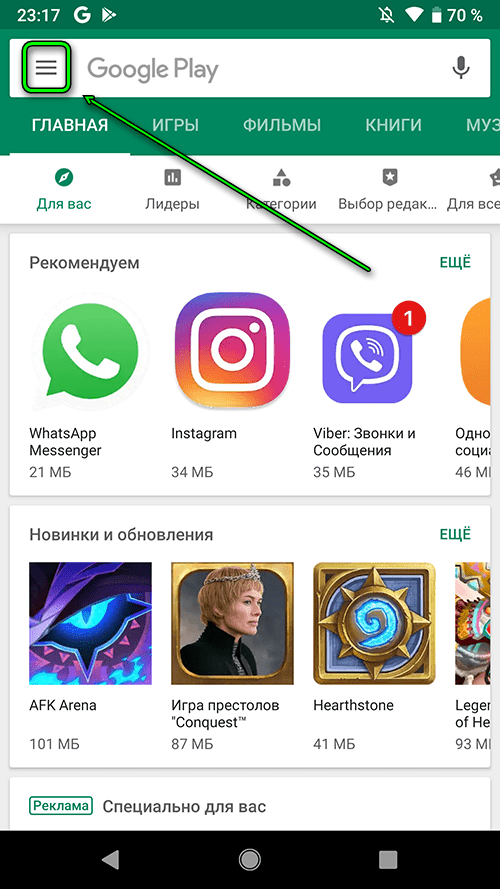 Затем оплатите взнос в размере 25 $ и заполните данные в анкете.
Затем оплатите взнос в размере 25 $ и заполните данные в анкете.
Если ваша задача — не просто опубликовать мобильное приложение, но и монетизировать его (получать с приложения прибыль), вам придется завести аккаунт продавца в Google Payments Merchant Center. Порядок действий такой:
- войти в консоль разработчика Google Play
- нажать «Отчеты»
- выбрать в меню «Финансовые отчеты»
- кликнуть на «Настроить аккаунт продавца»
- ввести все необходимые сведения о компании
В Google Play аккаунт разработчика можно прикрепить к аккаунту продавца. Делается это раз и навсегда. То есть, отменить или изменить данную связь не получится. Если вы по какой-то причине захотите создать другую связь, придется регистрировать еще один аккаунт разработчика, оплачивать взнос 25 $, переносить на новый аккаунт ваши приложения и прикреплять новый аккаунт к профайлу продавца.
И еще один важный момент. Если вы изначально заявили, что мобильное приложение бесплатное, то уже не сможете сделать его платным.
Для монетизации приложения нужно будет заново (и с другим названием) опубликовать его и указать стоимость.
Публикация мобильного приложения в Google Play
Аккаунты есть. Пора готовить приложение к публикации. Правильно оформленное мобильное приложение — залог органических установок.
Прежде всего, продумайте иконку. Пользователь увидит ее в первую очередь и заинтересуется, прочитает название приложения, перейдет к странице. Или не заинтересуется и двинется дальше.
При подготовке иконки постарайтесь проявить индивидуальность. Не создавайте иконку трендового в вашей нише цвета — приложение смажется и потеряется на фоне своих конкурентов. Но помня об индивидуальности, не уходите от идеи мобильного приложения.
Технические требования к иконке: 512*512 px, формат 32-битный PNG, с альфа-каналом. Допустимый вес: 1024 КБ.
Размер скриншотов — от 320 px до 3840 px при соотношении сторон не более 2:1. Формат JPG или 24-битный PNG без альфа-канала. Цель скриншотов — познакомить пользователя с интерфейсом приложения и его основными фичами. В идеале после просмотра скриншотов пользователь должен убедиться, что приложение очень полезное и удобное в работе.
Цель скриншотов — познакомить пользователя с интерфейсом приложения и его основными фичами. В идеале после просмотра скриншотов пользователь должен убедиться, что приложение очень полезное и удобное в работе.
К скриншотам стоит написать сопроводительный текст — небольшую инструкцию по приложению, которая расскажет о том, чем приложение полезно и уникально. Это ваш шанс выделиться на фоне конкурентов.
Название мобильного приложения может состоять из 25-55 символов. Главное, чтобы оно не содержало чужих товарных знаков и названий других приложений.
И, наконец, описание. Объем краткого описания — до 80 символов, полного — до 4000 символов. Не забивайте текст ключевиками — Google может воспринять это как спамерство. Лучше расскажите о приложении так, чтобы пользователь захотел его установить на свой смартфон — простым слогом, только по делу и с указанием всех преимуществ использования.
Создание аккаунта в App Store
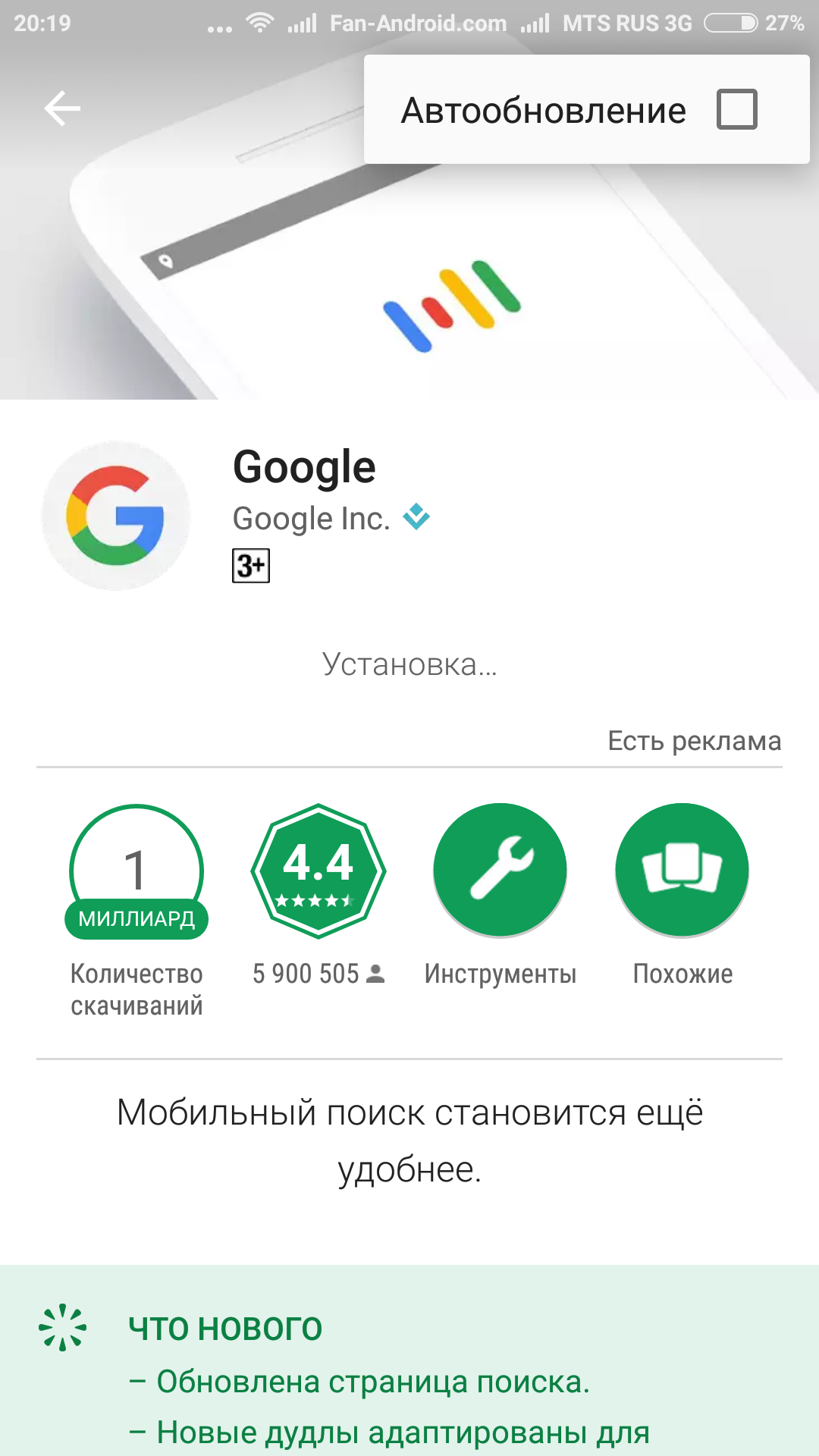 Для начала рассмотрим процесс создания аккаунта.
Для начала рассмотрим процесс создания аккаунта.- Если вы решились зарегистрировать аккаунт самостоятельно, пройдите по ссылке. Здесь нужно ответить на вопрос: хотите вы вступить в программу как новичок или как зарегистрированный разработчик Apple. Выбирайте пункт «New Apple Developer» и получайте свой Apple ID.
- На следующем экране вопрос — компания вы или разработчик. Выбирайте «Company» и переходите к заполнению информации. Сведений в App Store придется предоставить много: имена, фамилии, адреса и телефоны компании, контакты лица, который отвечает за регистрацию.
- На следующем шаге после заполнения основной информации аккаунта необходимо выбрать пункт iOS Developer Program, подтвердить на новом экране всю ранее введенную информацию и ждать подтверждения. Обычно это занимает примерно сутки.
- После того, как ваша заявка на создание аккаунта в App Store будет подтверждена, необходимо поставить галочку на лицензионном соглашении Apple и оплатить взнос в размере 99 $.

- После списания средств (где-то через сутки) Apple обязан проверить, что компания существует. Для этого вам надо взять выписку о компании из ЕГРЮЛ, перевести ее на английский язык и отправить в Apple. По факсу.
И учтите, если название компании в выписке не будет совпадать с названием, заявленным в iOS Developer Program, процесс создания аккаунта придется начинать заново.
Если с документами все в порядке, представитель Apple примерно через неделю позвонит вам и сообщит об открытии доступа на портал разработчиков. Здесь можно отправить ваше мобильное приложение на рассмотрение, изучать статистику по приложению и регулярно (раз в год) перечислять в Apple 99 $.
Публикация приложения в маркете App Store
Вкратце рассмотрим основные технические требования к оформлению приложения в сторе.
Разрешение иконки: 1024*1024 px, без закругленных углов. Файл не должен содержать слои. Разрешение скриншота: 1334*750 px (для iPhone) и 1536*2048 px (для iPad).
Требования к названию приложения следующие. Объем до 50 символов, для поиска через iPhone — желательно до 23 символов. Без упоминания других компаний или платформ. Описание мобильного приложения — до 4000 символов, включая пробелы. В отличие от Google Play, App Store вообще не учитывает ключевики в описании.
Общие рекомендации к мобильному приложению такие. Не забывайте про тренды в дизайне iOS приложений. Многие пользователи уже привыкли определенным образом взаимодействовать с меню, и отступление от правил может их раздражать. Если говорить о UI, то мобильное приложение должно быть интуитивно понятным, плавным и воздушным (плавность — это вообще особенность платформы).
Обновления у iOS выходят очень часто, поэтому нужно помнить об актуализации функционала до последних версий платформы.
Несмотря на тщательную подготовку приложения к публикации, App Store может отклонить его. Причин тому много: приложение падает, содержит ошибки или скрытые функции, провоцирует употребление алкоголя или наркотиков, повторяет приложения (миллионный фонарик или калькулятор калорий), ограничивает пользователей географически и многое другое.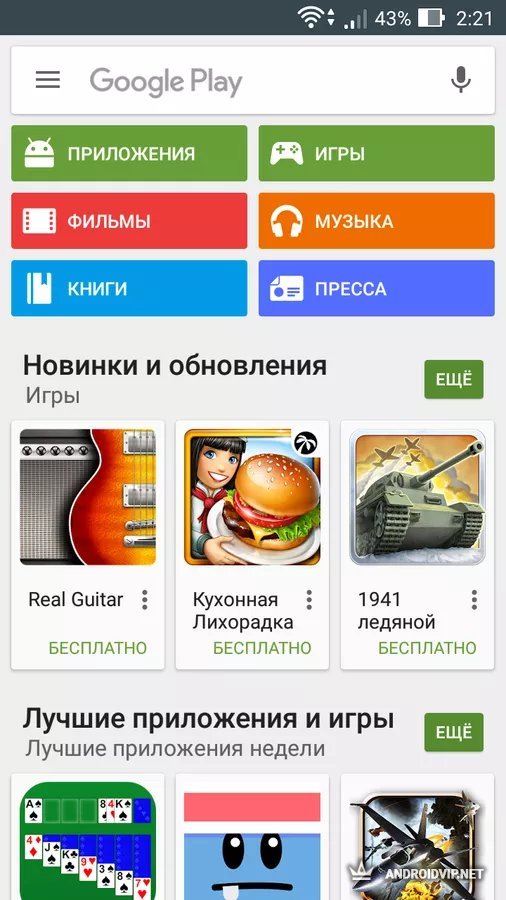
Как видите, процесс регистрации аккаунта и публикации мобильного приложения в App Store непростой, довольно долгий и муторный. Высок риск отказов, переделок, доработок и начала процесса с нуля.
Возможно, время, потраченное на регистрацию в сторах, лучше направить на решение бизнес-задач? Оптимальное решение: опубликовать приложение на аккаунте компании-разработчика.
В этом случае мы берем на себя всю заботу о подготовке приложения к выходу в свет. К тому же, это экономия времени и денег, ведь в этом случае платить за аккаунты не придется.
Также возможен вариант создания вашего личного аккаунта и публикации приложения нашими силами — так быстрее.
За что приложения исключают из App Store и Google Play
Борьба с фейк-ньюс и с угрозами общественной безопасности
В марте 2020 года Google удалил из магазина ряд приложений для Android, предоставляющих информацию о распространении коронавируса, которые не были одобрены официальным государственным медицинским учреждением.
Тогда же Google заблокировал доступ к приложению Infowars для Android из-за ложных сообщений о коронавирусе.
В 2018 году Apple также удалила приложение Infowars из App Store, сославшись на публикацию в приложении «оскорбительного, вызывающего отвращение контента», что вызвало резонанс в СМИ.
В мае 2020 года Google удалил приложения конспирологического сообщества QAnon из Google Play на предмет борьбы с вредоносной информацией.
Приложения QMAP, Q Alerts! и Q Alerts LITE были удалены за нарушение правил политики Google в отношении «распространения вредоносной информации», поскольку посредством данных приложений распространялись теории заговора.
В январе 2021 года Google и Apple удалили приложение Parler из своих магазинов.
Межгосударственные конфликты
В сентябре 2020 года на территории Индии Министерство электроники и информационных технологий заблокировано 118 китайских мобильных приложений.
В сентябре 2020 года приложения «Россия 1», «Россия. Телевидение и радио», «Вести FM» и «Вести.ру» были удалены из каталога App Store на территории Украины по требованию Службы безопасности Украины.
Телевидение и радио», «Вести FM» и «Вести.ру» были удалены из каталога App Store на территории Украины по требованию Службы безопасности Украины.
Низкие оценки приложений в пользовательских рейтингах
В апреле 2020 года Google Play из-за низких оценок удалил приложение для выдачи QR-кодов в Нижегородской области. Приложение выдавало QR-коды с пропусками и отслеживало перемещение жителей, что вызвало недовольство у пользователей магазина Google Play. Авторы приложения утверждали, что приложение «не является приложением для слежки», несмотря на запрос доступа к геолокации пользователя.
Претензии к компаниям со стороны государственных органов
Федеральная антимонопольная служба (ФАС) в августе 2020 года потребовала от корпорации Apple до 30 ноября устранить нарушения антимонопольного законодательства и обеспечить конкурентные условия для разработчиков мобильных приложений. Apple была признана ФАС нарушителем из-за создаваемых Apple барьеров для разработчиков приложений для родительского контроля. Компания необоснованно отказывала им в использовании ряда инструментов и возможностей, которые стала создавать с выходом функции Screen Time, причем сама Apple продолжала использовать такие возможности без ограничений.
Компания необоснованно отказывала им в использовании ряда инструментов и возможностей, которые стала создавать с выходом функции Screen Time, причем сама Apple продолжала использовать такие возможности без ограничений.
В ответ компания Apple подала иск к Федеральной антимонопольной службе об оспаривании предписания, действие которого приостанавливается до вынесения решения суда. В настоящий момент дело находится в производстве Арбитражного суда города Москвы, заседание назначено на 19 марта 2021.
Правила App Store, правила Google Play. Часть 2
В первой части статьи мы рассказывали о том, как администрация сторов относится к манипуляциям с топом, накрутке отзывов и покупке покупателей, несоблюдении возрастных ограничений и использовании чужих наименований. Это далеко не полный список расширяющегося списка ограничений ведущих магазинов мобильных приложений, и об остальных мы расскажем далее.
Порнография и насилие
В отношении проявлений насилия и взрослого контента App Store и Google Play ведут бескомпромиссную политику, уделяя особое внимание реалистичности изображенного или описанного в приложении.
В 2013 году App Store удалил приложение сервиса 500px, так как на него поступило множество жалоб из-за легкого доступа к фотографиям в стиле ню. Позднее приложение вернулось в сторы, но уже с отметкой 17+.
Строгость крупнейших сторов порой работает даже через край. В теории Google Play дифференцирует подход к приложениям с материалами сексуального характера и акцентирующим на подобном контенте внимание, но модераторы могут посчитать порнографией и намеки на обнаженную натуру.
Так же строго сторы относятся к проявлениями ненависти или дискриминации по любому признаку. В отношении ругательств и грубого юмора же App Store и Google Play действуют менее жестко.
Пиратство
В отношении пиратского контента политика сторов на практике разнится, несмотря на официальный запрет на распространение нелицензионных фильмов, книг и музыки. Так, App Store не допускает размещения приложений, которые как-либо допускают обмен нелицензионным контентом, например торрент-клиенты. В Google Play программы такого рода найти вполне реально.
Российские разработчики успешно обходили это ограничение. В том числе, в публичной оферте официального приложения соцсети «Вконтакте» содержался пункт, согласно которому ответственность за размещение и использование нелегального контента возлагается на загрузившего их пользователя, а не издателя. В 2015 году Apple все-таки добились удаления раздела аудиозаписей из новой версии приложения, и тоже вскоре произойдет с разделом видеозаписей.
Блокировка приложений с нелицензионным контентом может исходить и от администрации сторов, так и от других разработчиков. Определение со своим отношением к распространению или нераспространению пиратских данных возлагается целиком на ваши страх и риск.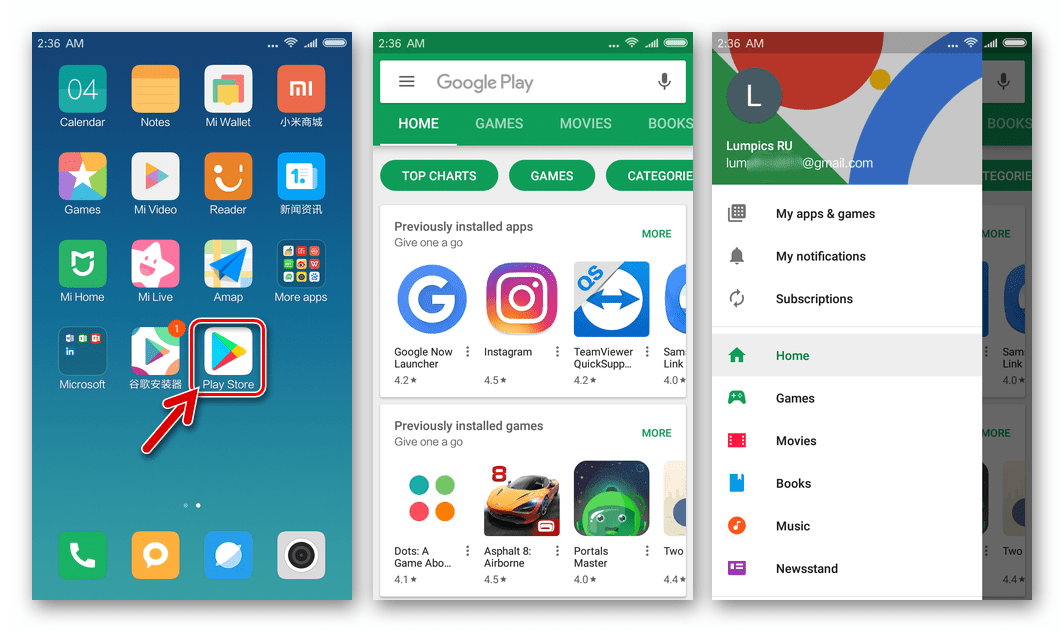 Противостояния с маркетами также не имеет долгосрочных перспектив, так как существует множество аглоритмов, вычисляющих пиратский контент: размер файла, текст, теги и так далее.
Противостояния с маркетами также не имеет долгосрочных перспектив, так как существует множество аглоритмов, вычисляющих пиратский контент: размер файла, текст, теги и так далее.
Требования App Store: частности
Несмотря на сходные в чем-то позиции, взгляды App Store и Google Play на идеальное приложение разнятся. Соответствие требованиям легче всего соблюсти при подробном ознакомлении с гайдлайнами обоих сторов, притом рекомендуется уделить тщательное внимание к технической стороне приложения, в которой почти все регламентировано, например оформление иконок или максимальный размер, скачивание которого допускается через мобильный интернет.
Apple запрещают разработчикам имитировать механику App Store или как-либо иначе конкурировать с маркетом. Данное требование, вынесенное в отдельный пункт, послужило причиной блокировки приложения AppGratis, которое занималось платным продвижением чужих приложений.
Четкому регламентированию подверглось применение рекламного идентификатора Apple под названием IDFA, который разрешается использовать только для показа рекламы, и это огорчает разработчиков, так как идентификатор является удобным инструментом.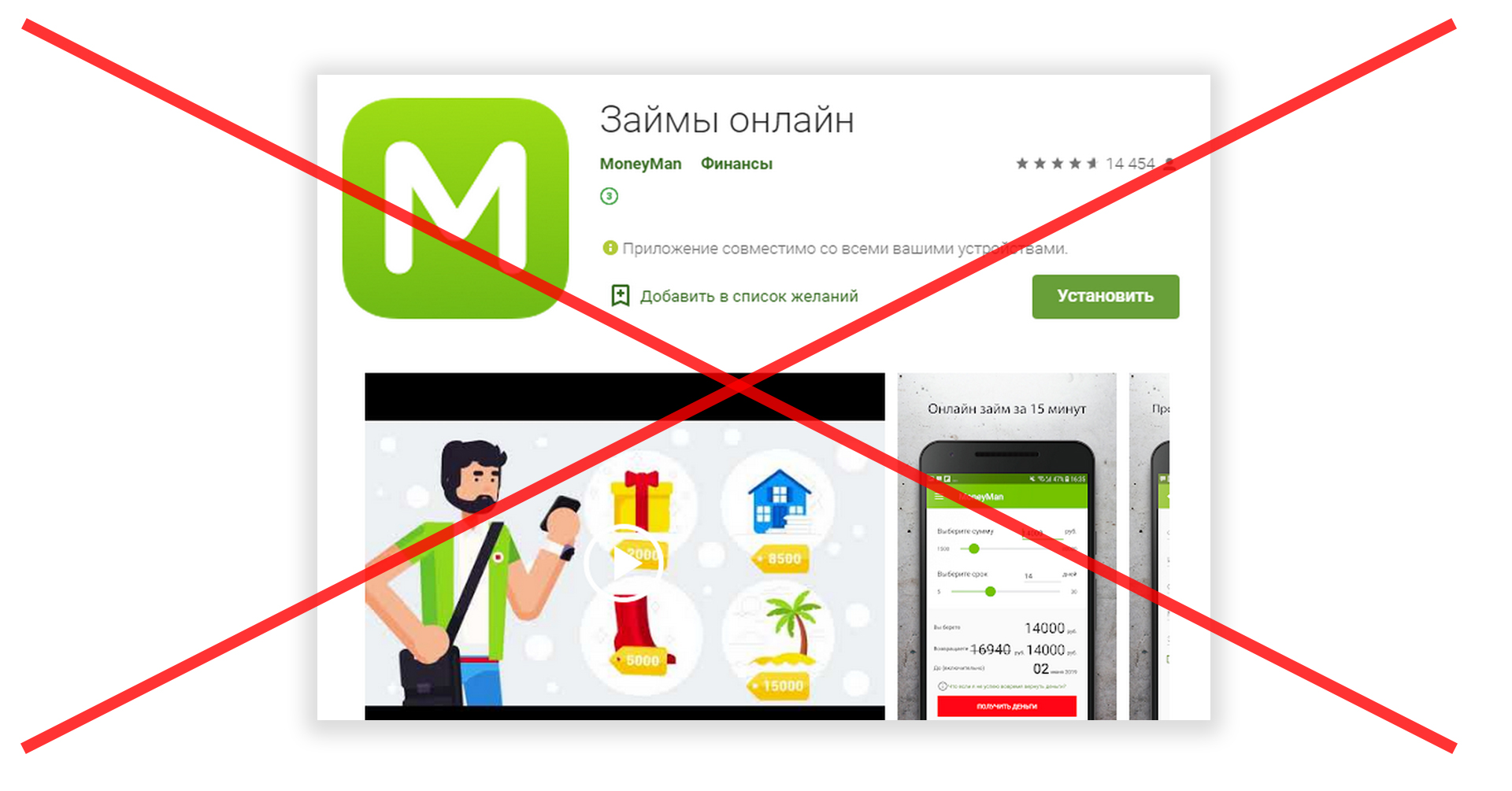 Дейтинговая программа Grindr Xtra применял IDFA для авторизации пользователя без регистрации. Однако, стоит помнить, что при отсутствии рекламы в приложении такие действия не останутся безнаказанными.
Дейтинговая программа Grindr Xtra применял IDFA для авторизации пользователя без регистрации. Однако, стоит помнить, что при отсутствии рекламы в приложении такие действия не останутся безнаказанными.
Право на применение IDFA можно получить, показывая минимальный баннер на одном из малодоступных экранов, и тогда де-юре идентификатор будет использован по назначению, а санкций будет можно избежать. Автору приложения с применением IDFA необходимо обозначить, в каких целях используется идентификатор, а также подвтердить доступность сервиса Limit Ad Tracking, ограничивающего отслеживание пользовательских действий и показ ему рекламы.
При размещении приложения необходимо внимательно отнестись к выбору типа используемых IAP. In-app purchases бывают следующих типов:
- Однократные
- Многократные
- С автоматически продлеваемой подпиской
- С продлеваемой вручную подпиской
Перед отправкой приложения администрации App Store рекомендуется проверить, функционирует ли восстановление купленного контента на другом устройстве с тем же Apple ID.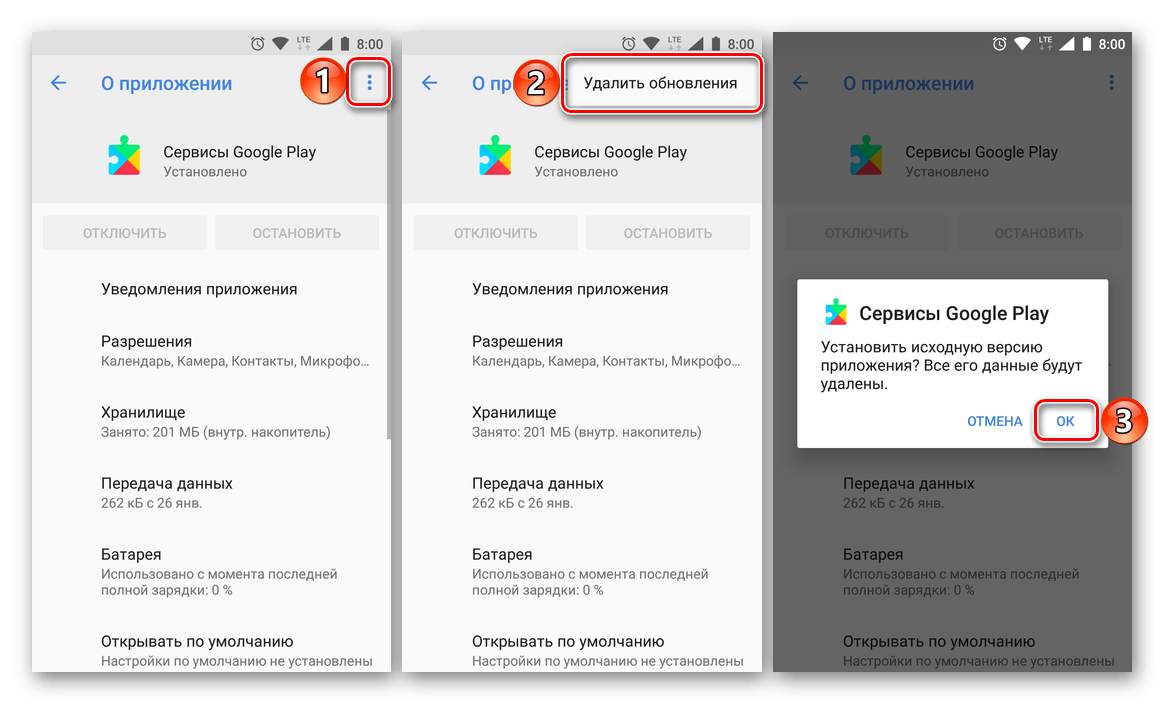
Федеральная торговая комиссия США также повлияла на изменения в IAP-политике: теперь для проведения любого платежа в пользу стора требуется подтверждение, а также покупку внтри приложения стало невозможно отменить.
Подавляющая часть требований, пускай и не все, являются обоснованными. App Store не размещает приложения, которые:
- Подразумевают использование устройства с нарушениями правил безопасности
- Вызывают перегрев устройства или слишком быстро расходуют заряд батареи
- Не функционируют без указания персональных данных
- Не спрашивают согласия клиента, прежде чем определить его географическое положение
- Искусственно увеличивают количество показов рекламы или нажатий на ркеламные блоки
- Администрация App Store также может не опубликовать приложение, которое кажется ей бесполезным или имеет множество аналогов в маркете.
Полный список требований для издателей в App Store вы можете найти в документе по ссылке:
https://developer. apple.com/app-store/review/guidelines.
apple.com/app-store/review/guidelines.
Требования Google Play
Общепринятым является мнение, что модерация App Store гораздо строже аналога в Google Play, и в случае провала с продвижением предложения на iOS можно отправиться на крупнейший маркет для Android. Было время, когда такое утверждение было верным, однако на сегодняшний день различия в требованиях к приложениям у двух ведущих сторов стираются, и администрация Google Play постоянно пополняет список ограничений. Продвинуть плохое приложение практически невозможно.
Особенное внимание в Google Play уделили рекламе в приложениях, и рамки дозволенного в этом вопросе все четче регламентируются: теперь рекламные материалы подпадают под все предъявляемые к контенту требования, и не допускается камуфлирование рекламы под элементы интерфейса любого приложения, уведомления системы и предупреждения.
Вслед за App Store, Google Play ввели абсолютный запрет использование push-уведомлений в рекламных целях.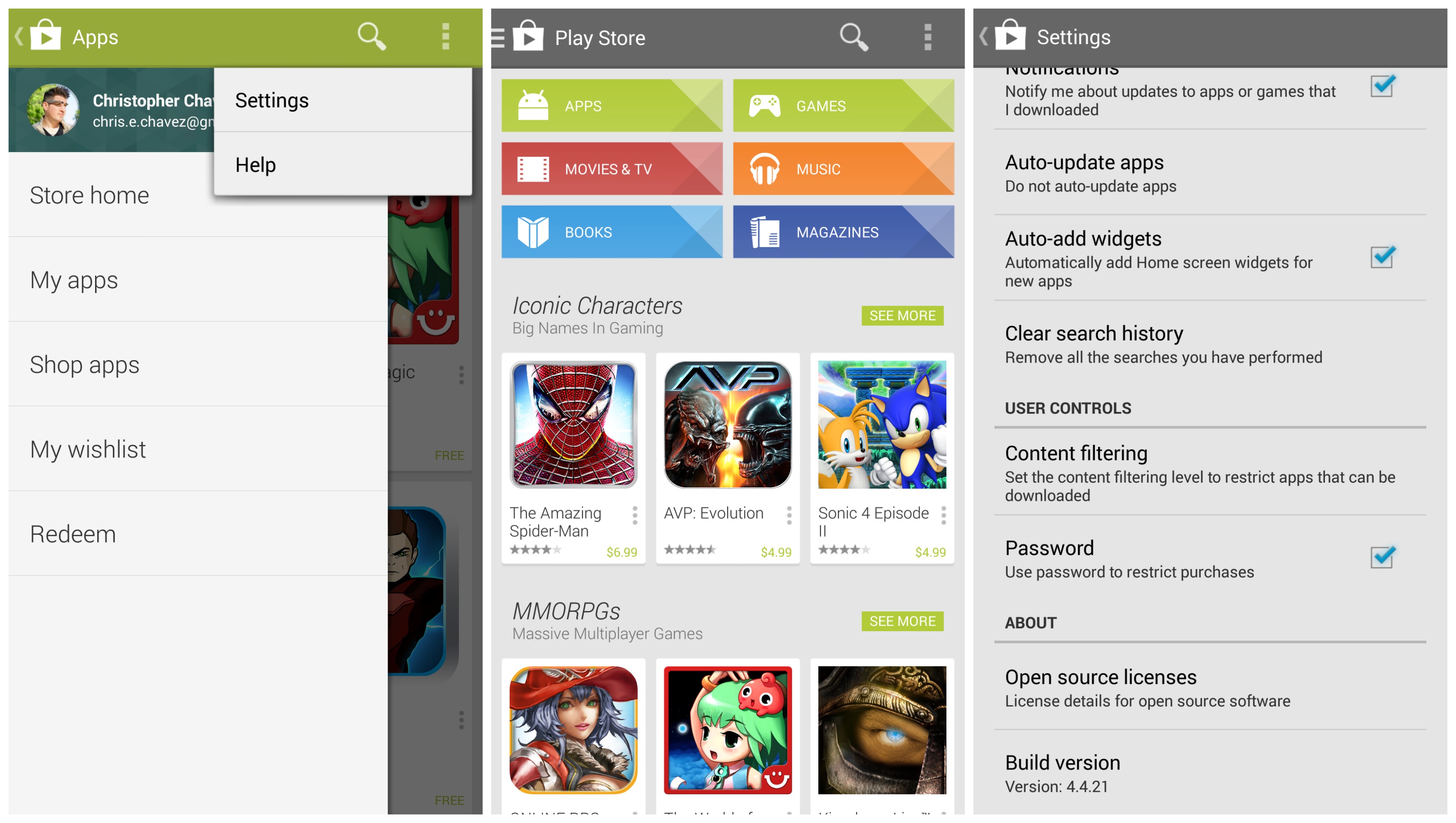 На использование аналога эппловского IDFA — advertising ID — были наложены почти сходные ограничения, и официально AID используется только для рекламы и анализа ее показателей.
На использование аналога эппловского IDFA — advertising ID — были наложены почти сходные ограничения, и официально AID используется только для рекламы и анализа ее показателей.
С середины 2014 года Google Play начала активную работу над улучшением безопасности приложений, и теперь проверка программ на вирусы и другие угрозы проводится не только при размещении в сторе, но и регулярно после инсталляции. При обнаружении вредоносного ПО приложение может быть не только удалено из стора, что и так ясно, но и с устройств, на которое оно было установлено.
В гайдлайнах от Google отмечают, что размещаемая программа не должна призывать или даже принуждать клиентов удалять или деактивировать приложения других авторов, за исключением сервисов, чьей задачей является обеспечение безопасности устройства или информации.
Категорически запрещена публикация приложений, которые могут собирать любую информацию о клиенте без его ведома или одобрения. Сведения о платности услуг и функций сервисов должны быть представлены явно и открыто. Также запрещено оказывать воздействие на браузеры с помощью приложений.
Сведения о платности услуг и функций сервисов должны быть представлены явно и открыто. Также запрещено оказывать воздействие на браузеры с помощью приложений.
Гайдлайны Google Play обязательны к прочтению и доскональному изучению, и перед отправкой приложения на модерацию стоит тщательно проверить его на соответствие. Правила представлены двумя документами, с которыми можно ознакомиться по ссылкам:
http://play.google.com/intl/ALL_ru/about/developer-distribution-agreement.html http://play.google.com/intl/ALL_ru/about/developer-content-policy.html#content-policy
Публикация приложения в Google Маркет
Публикация приложения в Google Маркет
Для публикации приложения в Google Play Маркет Вам необходимо зарегистрироваться как разработчик в Google.
Публикация приложения
Создание и публикация приложения проходит в несколько этапов:
- Создание нового приложения
- Заполнение раздела Описание приложения
- Заполнение раздела Версии приложения
- Заполнение раздела Возрастные ограничения
- Заполнение раздела Цены и распространение
- Заполнение раздела Контент приложения
- Публикация приложения
Создание нового приложения
- Переходим в Google Play Console
- Регистрируемся или авторизовываемся
После авторизации попадаем в список Ваших приложений
- Для создания нового приложения нажимаем на кнопку НОВОЕ ПРИЛОЖЕНИЕ
Заполняем в форме поле Название и нажимаем на кнопку СОЗДАТЬ
- Проект создан.

Заполнение раздела
Описание приложенияЗаполняем поля Краткое описание и Полное описание
Пролистываем страницу вниз до раздела Скриншоты и загружаем скриншоты приложения, нажав на кнопку Обзор Файлов.
Скриншоты можно сделать самому, установив apk файл на Ваш телефон, запустив приложение и в нужном экране нажать кнопки Power и Vol — одновременно и продержать пару секунд.
- Пролистываем страницу чуть ниже и добавляем Значок приложения и Картинку для описания
Пролистываем страницу ниже до раздела Свойства и выбираем в пункте Тип приложения: Приложение, а в пункте Категория: Автомобили и транспорт.
В разделе Контактная информация указываем адрес Вашего веб-сайта, электронную почту и номер телефона.

Поле номер телефона не обязательно, но указать его желательно.
Ниже в разделе Политика конфиденциальности указываем ссылку на страницу с Вашей политикой конфиденциальности.
Внимание! Ставить галочку Без политики конфиденциальности нельзя! Приложение не опубликуют. Можете указать ссылку на нашу политику конфиденциальности
https://sedi.ru/m/apps/privacy/driver.html.Нажимаем кнопку СОХРАНИТЬ ПРОЕКТ. Слева около раздела Описание приложения должна появиться зеленая галочка. Значит раздел успешно заполнен и можно перейти к следующему разделу.
Создание новой версии приложения
- Переходим в раздел Версии приложения
Нажимаем на кнопку УПРАВЛЕНИЕ РАБОЧЕЙ ВЕРСИЕЙ
Нажимаем на кнопку СОЗДАТЬ ВЫПУСК
Нажимаем на кнопку ПРОДОЛЖИТЬ, для подтверждения регистрации в программе подписания приложений Google Play.

Нажимаем на кнопку ОБЗОР ФАЙЛОВ и выбираем apk файл приложения.
Заполняем поле Что нового в этой версии. Название версии заполнится автоматически из файла apk.
Нажимаем кнопку СОХРАНИТЬ. Слева около раздела Версии приложения должна появиться зеленая галочка. Значит раздел успешно заполнен и можно перейти к следующему разделу.
Заполнение раздела
Возрастные ограниченияЧитаем и нажимаем на кнопку Продолжить.
Заполняем поля Электронный адрес и Подтвердите адрес электронной почты.
Ниже выбираем Служебные программы, приложения для обеспечения производительности, приложения для общения или прочие.
Ниже выбираем вариант Нет для параметров НАСИЛИЕ, МАТЕРИАЛЫ СЕКСУАЛЬНОГО ХАРАКТЕРА и ЛЕКСИКА.

Ниже выбираем вариант Нет для параметра РЕКЛАМИРОВАНИЕ ПРОДУКТОВ ИЛИ ДЕЙСТВИЙ С ВОЗРАСТНЫМИ ОГРАНИЧЕНИЯМИ и все пункты Нет в параметре ДРУГОЕ.
Ниже нажимаем кнопку Сохранить.
После успешного сохранения нажимаем кнопку ОПРЕДЕЛИТЬ ВОЗРАСТНОЕ ОГРАНИЧЕНИЕ.
После успешного определения читаем, пролистываем вниз и нажимаем кнопку УСТАНОВИТЬ ВОЗРАСТНОЕ ОГРАНИЧЕНИЕ.
После успешной установки ограничений слева около раздела Возрастные ограничения должна появиться зеленая галочка. Значит раздел успешно заполнен и можно перейти к следующему разделу.
Заполнение раздела
Цены и распространениеПереходим в раздел Цены и распространение.
Пролистываем чуть ниже и в подразделе Страны нажимаем на Доступно в верхней строке.

Пролистываем чуть ниже и выбираем вариант Нет в параметрах Для детей и Есть реклама.
Пролистываем чуть ниже и проверяем, что НЕ СТОИТ галочка у параметра Участвовать в программе Designed for families в подразделе Программы для пользователей.
Пролистываем чуть ниже и в подразделе Требуется ваше подтверждение устанавливаем галочки напротив Требование к контенту и Экспортное законодательство США.
Нажимаем кнопку СОХРАНИТЬ ПРОЕКТ.
После успешного сохранения слева около раздела Цены и распространение должна появиться зеленая галочка. Значит раздел успешно заполнен и можно перейти к публикации приложения.
Заполнение раздела
Контент приложенияОткрываем слева раздел Описание приложения, затем пункт Контент приложения.
 Затем нажимаем кнопку Начать.
Затем нажимаем кнопку Начать.Ставим галочку на пункте От 18 лет. Затем нажимаем кнопку Далее.
Читаем и ставим точку напротив пункта Нет. Затем нажимаем кнопку Далее.
Нажимаем кнопку Отправить.
Готово.
Публикация приложения
Переходим в раздел Версии приложения, затем переходим в УПРАВЛЕНИЕ РАБОЧЕЙ ВЕРСИЕЙ. Пролистываем в самый низ и нажимаем кнопку ПРОСМОТРЕТЬ.
Проверяем текст Что нового в этой версии и если всё нормально, то нажимаем кнопку ОПУБЛИКОВАТЬ РАБОЧУЮ ВЕРСИЮ.
Подтверждаем публикацию приложения нажатием на кнопку ПОДТВЕРЖДЕНИЕ.
После успешного подтверждения публикации, Ваш проект перейдет в статус Готовится к публикции.
 Через какое-то время когда проект будет опубликован, будет статус Опубликовано.
Через какое-то время когда проект будет опубликован, будет статус Опубликовано.
Как опубликовать приложение в Google Play
Несмотря на то, что создаваемые детьми в App Inventor 2 приложения для Android обычно тестируются и работают только на их собственных смартфонах, иногда ребята программируют и коммерческие проекты. После тестирования программы происходит публикация apk-файла в Play Market для общего доступа. О том, как опубликовать приложение в Google Play и пойдет рассказ в материале:
- Создайте (если еще этого не сделали ранее) аккаунт в google
- Перейдите по ссылке — https://play.google.com/apps/publish/
- После входа в Google Console для публикации приложений, убедитесь в правильно выбранном аккаунте Google
- Поставьте галочку под заголовком: Примите соглашение разработчика
- Нажмите кнопку: Оплатить (нижний правый угол)
- Введите данные пластиковой карты и адрес проживания
- После оплаты со счета спишется 25$ (долларов)
- В открывшемся окне нажимаем: Подтвердить личность.
 Количество попыток регистрации ограничено!
Количество попыток регистрации ограничено! - Загружаем фотографию паспорта и нажимаем: Отправить
- Ждем от 2 до 5 рабочих дне для подтверждения личности
- После получения подтверждения можно будет опубликовать приложение
Сколько стоит публикация apk — файла в Google Play Market
Разработчиком в Гугл Плей Маркет может стать любой человек. Не важно юридическое или физическое вы лицо. Финансовые затраты на регистрацию будут одинаковы в обоих случаях. Стоимость публикации приложения составит 25 долларов США. Как пройти процесс оформления смотрите в тексте выше. Если требуется быстро создать простейшее приложение за короткие сроки, посмотрите уроки по программированию в среде App Inventor. Следите за новыми публикациями на сайте и найдете много интересного по разработке приложений для Google Play.
Действия после подтверждения личности в Google Console
Если все прошло хорошо, то при заходе в Гугл Консоль появится уведомление о пройденной процедуре и теперь вы сможете публиковать свои apk приложения через административную консоль Play Market.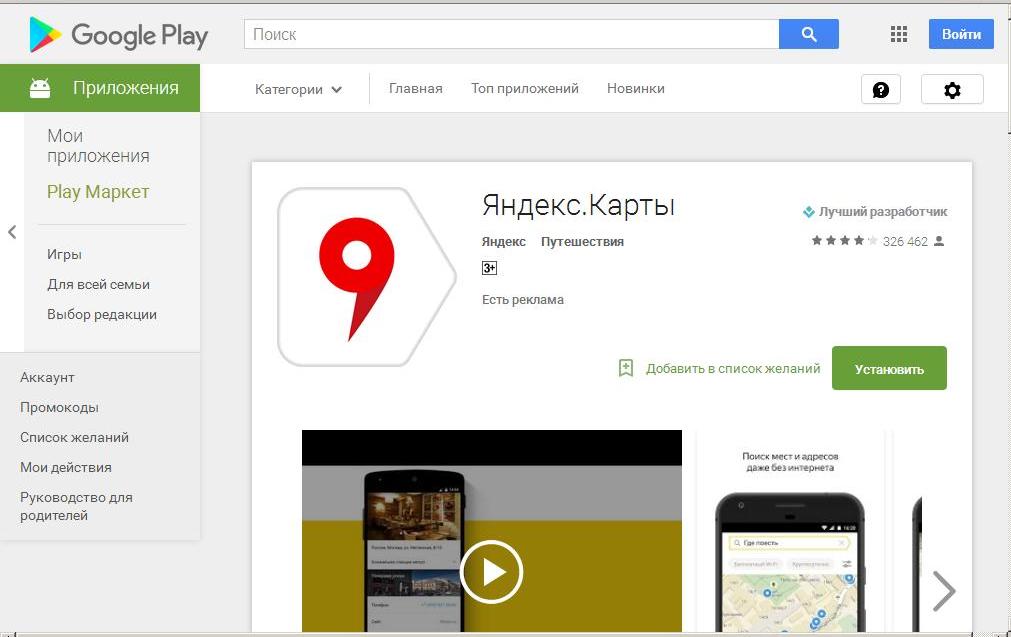 Выглядеть такое уведомление будет следующим образом:
Выглядеть такое уведомление будет следующим образом:
Я вносил информацию о приложении для Google Play еще до подтверждения личности. Для этого достаточно нажать на кнопку — НОВОЕ ПРИЛОЖЕНИЕ. Процесс заполнения просто и интуитивно понятен, описывать его не имеет смысла. Но автор должен заранее позаботится о текстовом описание для приложения, фотографиях логотипа и скриншотах с телефона. Что же нужно подготовить перед публикацией приложения в Play Market Google:
- Полное и кратное название приложения
- Значок приложения с разрешение 512х512 пикселей (углы у иконки будут сглажены автоматически)
- Подготовить несколько скриншотов с телефона
- По возможности снять ролик и скопировать ссылку с youtube
- Определить тип приложения, категорию в Google Play и теги
- Понадобится адрес сайта, электронная почта и телефон для клиентов
- После подготовки требуемых материалов и внесения этой информации в описание к приложению переходим загрузке файла apk.
 Выбираем название проекта и Панели управления Консоли Гугл находим пункт меню — Версии приложения
Выбираем название проекта и Панели управления Консоли Гугл находим пункт меню — Версии приложения - Открываем меню — Версии приложения и в правой части рабочей области находим подпункт — Рабочая версия. Нажимаем на единственную активную кнопку для выпуска приложения в google play market
- В открывшемся окне нажимаем — Продолжить (разрешаем google самой разбираться с ключами для приложения). Далее нажимаем — Принять (соглашаемся с лицензией)
- Откроется окно с возможностью загрузки файла *.apk в Play Market (загружаем ранее подготовленный скомпилированный файл приложения). Заполняем все поля для приложения. Нажимаем кнопку — Продолжить
- После добавления файла проверяем приложение на наличие ошибок. Устраняем все возникшие ошибки.
- Ждем одобрения о публикации приложения в Market Play от сотрудников Google
Более подробную информацию можно найти в Инструкции от компании Google по добавлению приложения — https://support.google.com/googleplay/android-developer/answer/113469?visit_id=637132910438077239-836709666&rd=1#privacy
Ошибки при публиковании рабочей версии apk приложения
Ошибки с красным круглым восклицательным знаком обязательны к устранению.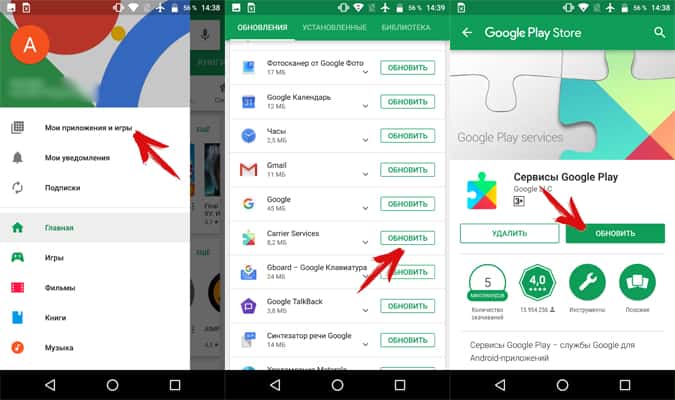 А вот оранжевый треугольник несет рекомендательный характер. При попытке публикации apk — файла у 70% юных программистов появляется вот такое предупреждение в Google Console:
А вот оранжевый треугольник несет рекомендательный характер. При попытке публикации apk — файла у 70% юных программистов появляется вот такое предупреждение в Google Console:
Неоптимизированный APK-файл
Предупреждение
Этот APK-файл содержит неиспользуемые ресурсы и код, которые попадают к пользователям. Вы можете уменьшить размер приложения с помощью набора Android App Bundle. Поскольку вы не оптимизировали приложение для разных конфигураций устройств, пользователям приходится скачивать и устанавливать больший объем данных. Большие приложения занимают много места на устройствах, и пользователи устанавливают их реже.
Решение
Используйте набор Android App Bundle, чтобы автоматически оптимизировать приложение для разных конфигураций устройств, или самостоятельно управляйте оптимизацией с помощью нескольких APK-файлов.
Многие ошибочно думаю, что из-за этого и не становится активной кнопка ОПУБЛИКОВАТЬ РАБОЧУЮ ВЕРСИЮ.
На самом деле дело в другом! К сожалению Google не сообщает при начале публикации о незаполненных полях в настройках приложения.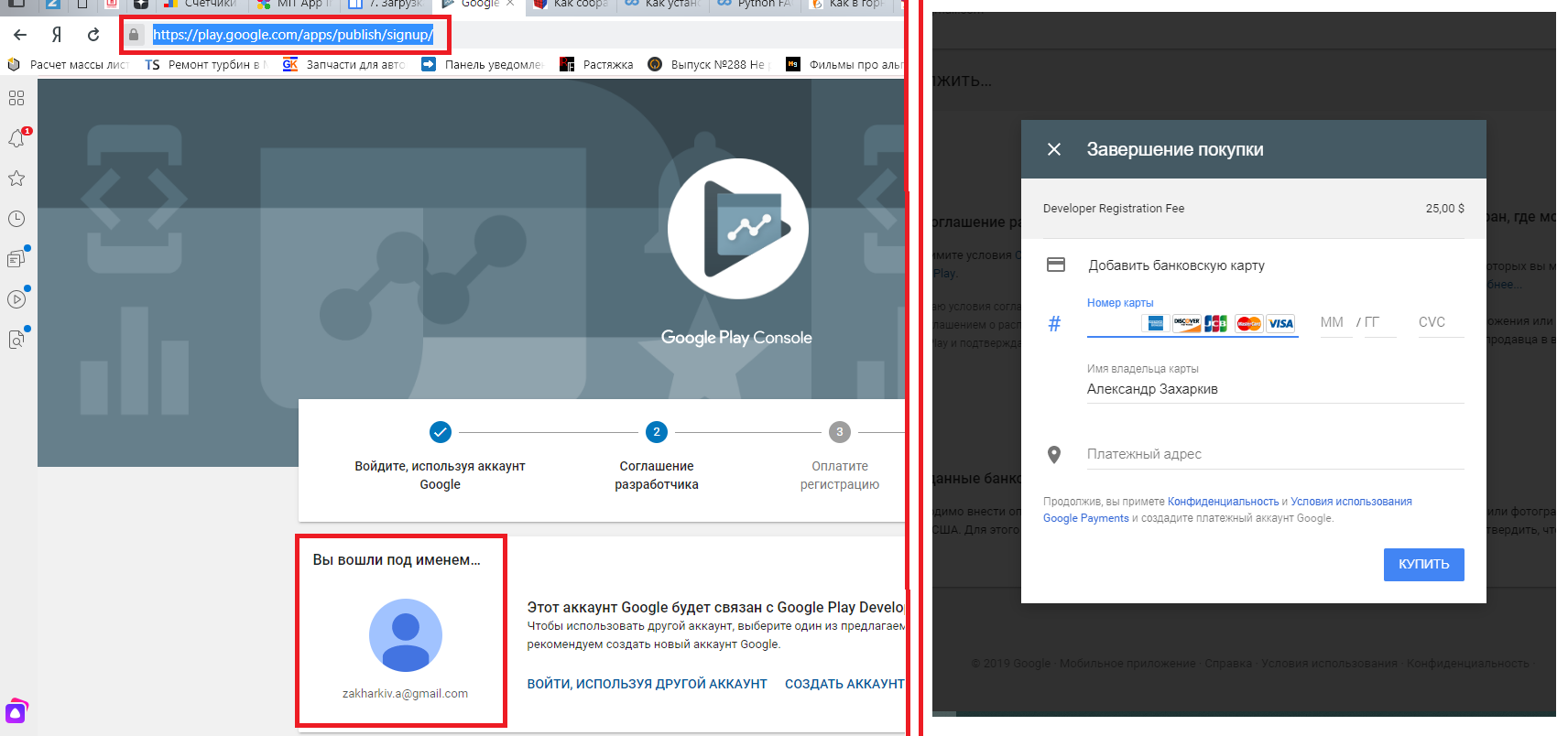 Ошибки оранжевого цвета на влияют на публикацию apk — файла! в то время как незаполненные поля настройки приложения влияют. Вот как выглядит частично сделанная и принятая Google — ом настройка для apk-файла:
Ошибки оранжевого цвета на влияют на публикацию apk — файла! в то время как незаполненные поля настройки приложения влияют. Вот как выглядит частично сделанная и принятая Google — ом настройка для apk-файла:
Перед публикацией приложения убедитесь, что все галочки основных настроек имеют зеленый цвет — т.е. полностью заполнены!
Комментарии к статье:
(записи других туристов возможно будет увидеть если вы зайдете на соседней странице браузера в соц. сеть ВКонтакте)
Как опубликовать приложение в Google Play: пошаговое руководство
С более чем миллиардом активных пользователей в месяц, Google Play, возможно, является одной из крупнейших платформ для распространения, продвижения и продажи приложений Android.
Для новичков и новичков публикация приложения в Google Play может показаться пугающим процессом. Как и любой другой магазин приложений, платформа поставляется со своим собственным набором правил, положений и процедур, и вам необходимо понимать, как он работает, чтобы избежать любых проблем в будущем.
Эта статья представляет собой пошаговое руководство по успешной публикации приложения в Google Play Store.
Шаг 1. Создайте учетную запись разработчика
Прежде чем вы сможете опубликовать какое-либо приложение в Google Play, вам необходимо создать учетную запись разработчика. Вы можете легко зарегистрироваться для одного, используя существующую учетную запись Google.
Процесс регистрации довольно прост, и вам нужно будет внести единовременный регистрационный сбор в размере 25 долларов США. После того как вы ознакомитесь и примете Соглашение о распространении ПО, вы можете приступить к оплате с помощью кредитной или дебетовой карты.
Чтобы завершить процесс регистрации, введите все необходимые данные учетной записи, включая имя разработчика, которое будет видно вашим клиентам в Google Play. Вы всегда можете добавить больше деталей позже.
Также помните, что полная обработка вашей регистрации может занять до 48 часов.
Шаг 2: Планируете продажу? Свяжите свой торговый счет
Если вы хотите опубликовать платное приложение или планируете продавать внутриигровые покупки, вам необходимо создать профиль платежного центра, т.е.е. торговый счет. Вот как это сделать:
- Войдите в Play Console
- Нажмите «Загрузить отчеты» — Финансы
- Выберите «Создать аккаунт продавца сейчас»
- Заполните информацию о своей компании
После создания профиля он будет автоматически привязан к вашей учетной записи разработчика.
Учетная запись продавца позволит вам управлять продажами приложений и ежемесячными выплатами, а также анализировать отчеты о продажах прямо в Play Console.
Шаг 3. Создайте приложение
Теперь, когда вы настроили Play Console, вы, наконец, можете добавить свое приложение. Вот как это сделать:
- Перейдите на вкладку «Все приложения» в меню
- Нажмите «Создать приложение».

- Выберите язык приложения по умолчанию из раскрывающегося меню.
- Введите заголовок для своего приложения
- Нажмите «Создать»
Название вашего приложения будет отображаться в Google Play после того, как вы его опубликуете.Не беспокойтесь об этом на данном этапе; вы всегда можете изменить имя позже.
После создания приложения вы попадете на страницу входа в магазин. Здесь вам нужно будет заполнить все данные для страницы вашего приложения в магазине.
Шаг 4. Подготовьте данные для магазина
Прежде чем опубликовать приложение, необходимо подготовить его страницу в магазине. Это все детали, которые будут показаны покупателям на странице вашего приложения в Google Play.
Примечание: Вам не обязательно выполнять этот шаг, прежде чем переходить к следующему.Вы всегда можете сохранить черновик и вернуться к нему позже, когда будете готовы опубликовать.
Информация, необходимая для описания вашего магазина, разделена на несколько категорий:
Подробнее о продукте
Здесь три поля, которые необходимо заполнить:
Название и описание вашего приложения должны быть написаны с учетом удобства пользователей.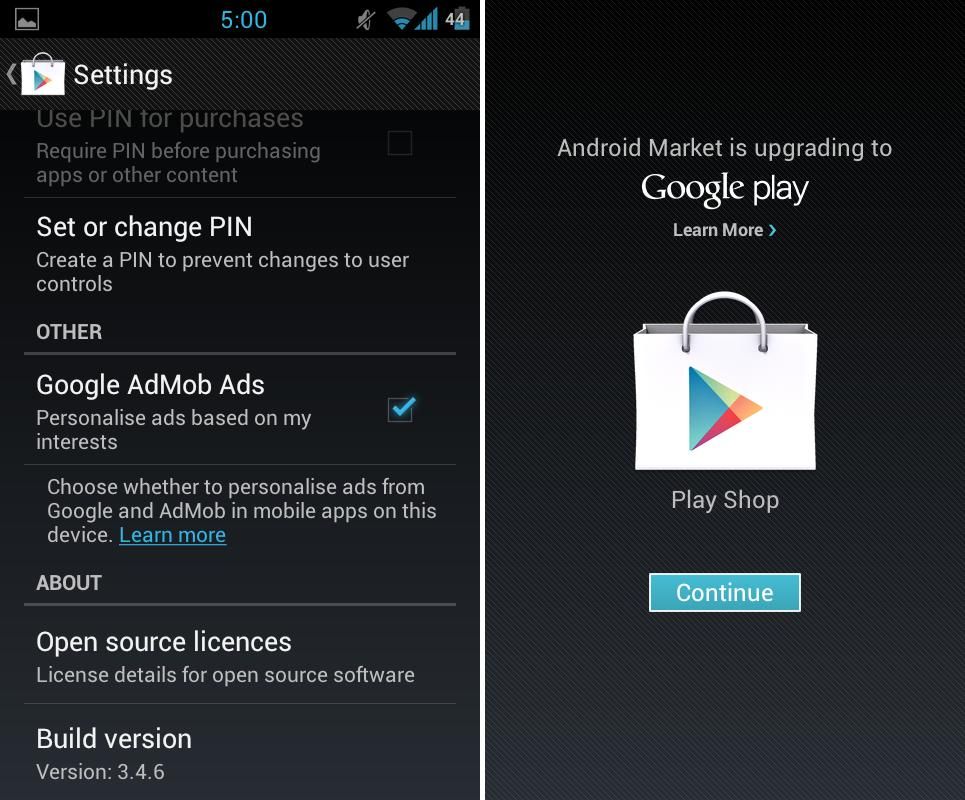
Используйте правильные ключевые слова, но не переусердствуйте. Убедитесь, что ваше приложение не рассматривается как спам или рекламное объявление, иначе оно может быть заблокировано в Play Маркете.
Графические ресурсы
В графические ресурсы вы можете добавлять снимки экрана, изображения, видео, рекламную графику и значки, демонстрирующие возможности и возможности вашего приложения.
Некоторые части графических ресурсов являются обязательными, например снимки экрана, графические объекты и значок с высоким разрешением. Другие необязательны, но вы можете добавить их, чтобы ваше приложение выглядело более привлекательно для пользователей.
К каждому загружаемому графическому ресурсу предъявляются особые требования, такие как формат файла и размеры.Вы можете прочитать больше о каждом требовании здесь.
Языки и переводы
Вы также можете добавить переводы информации о вашем приложении в сведения о приложении, а также скриншоты на языке и другие локализованные изображения.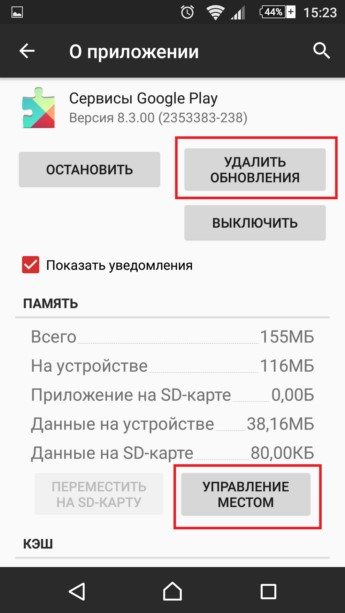
Пользователи также могут просматривать автоматизированные переводы информации вашего приложения с помощью Google
.Переводчик (за исключением армянского, ретороманского, тагальского и зулусского), если вы не добавляете свои собственные переводы.
Категоризация
Эта часть требует, чтобы вы выбрали соответствующий тип и категорию, к которой принадлежит ваше приложение. В раскрывающемся меню вы можете выбрать приложение или игру для типа приложения.
Существуют различные категории для каждого типа приложений, доступных в Play Store. Выберите тот, который подходит вашему приложению лучше всего.
Чтобы оценить свой контент, сначала необходимо загрузить APK. Вы можете пропустить этот шаг позже.
Контактная информация
Эта часть требует от вас ввода контактных данных, чтобы предложить вашим клиентам доступ к поддержке по вашему приложению.
Здесь можно добавить несколько каналов связи, например адрес электронной почты, веб-сайт и номер телефона, но предоставление контактного адреса электронной почты является обязательным для публикации приложения.
Политика конфиденциальности
Для приложений, которые запрашивают доступ к конфиденциальным пользовательским данным или разрешениям, вам необходимо ввести всеобъемлющую политику конфиденциальности, которая эффективно раскрывает, как ваше приложение собирает, использует и передает эти данные.
Вы должны добавить URL-адрес, указывающий на вашу политику конфиденциальности, в вашем приложении и в приложении.Убедитесь, что ссылка активна и соответствует вашему приложению.
Вы закончили со страницей в магазине. Идите вперед и нажмите «Сохранить черновик», чтобы сохранить свои данные. Вы всегда можете пропустить некоторые шаги и вернуться к ним позже, прежде чем опубликовать свое приложение.
Шаг 5. Загрузите APK в приложение версии
Теперь, когда вы подготовили почву для окончательной загрузки своего приложения, пора откопать файл APK.
Android Package Kit (сокращенно APK) — это формат файла, используемый операционной системой Android для распространения и установки приложений.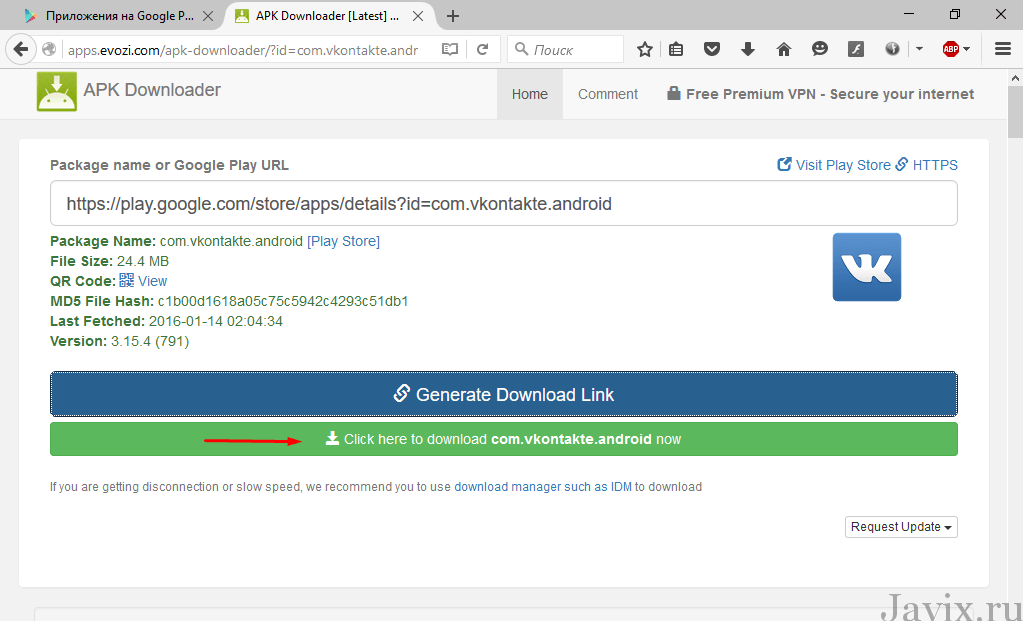 Проще говоря, ваш APK-файл содержит все элементы, необходимые для того, чтобы ваше приложение действительно работало на устройстве.
Проще говоря, ваш APK-файл содержит все элементы, необходимые для того, чтобы ваше приложение действительно работало на устройстве.
Google предлагает несколько способов загрузки и выпуска APK. Однако перед загрузкой файла вам необходимо создать выпуск приложения.
Чтобы создать выпуск, выберите приложение, созданное на шаге 3. Затем в меню слева перейдите к «Управление выпусками» -> «Выпуски приложений».
Здесь вам нужно выбрать тип выпуска, в который вы хотите загрузить свою первую версию приложения.Вы можете выбрать между внутренним тестированием, закрытым тестом, открытым тестом и производственным выпуском.
Первые три релиза позволяют вам протестировать ваше приложение среди избранной группы пользователей, прежде чем вы сделаете его доступным для всех.
Это более безопасный вариант, потому что вы можете проанализировать результаты тестирования и соответствующим образом оптимизировать или исправить свое приложение, прежде чем развертывать его для всех пользователей.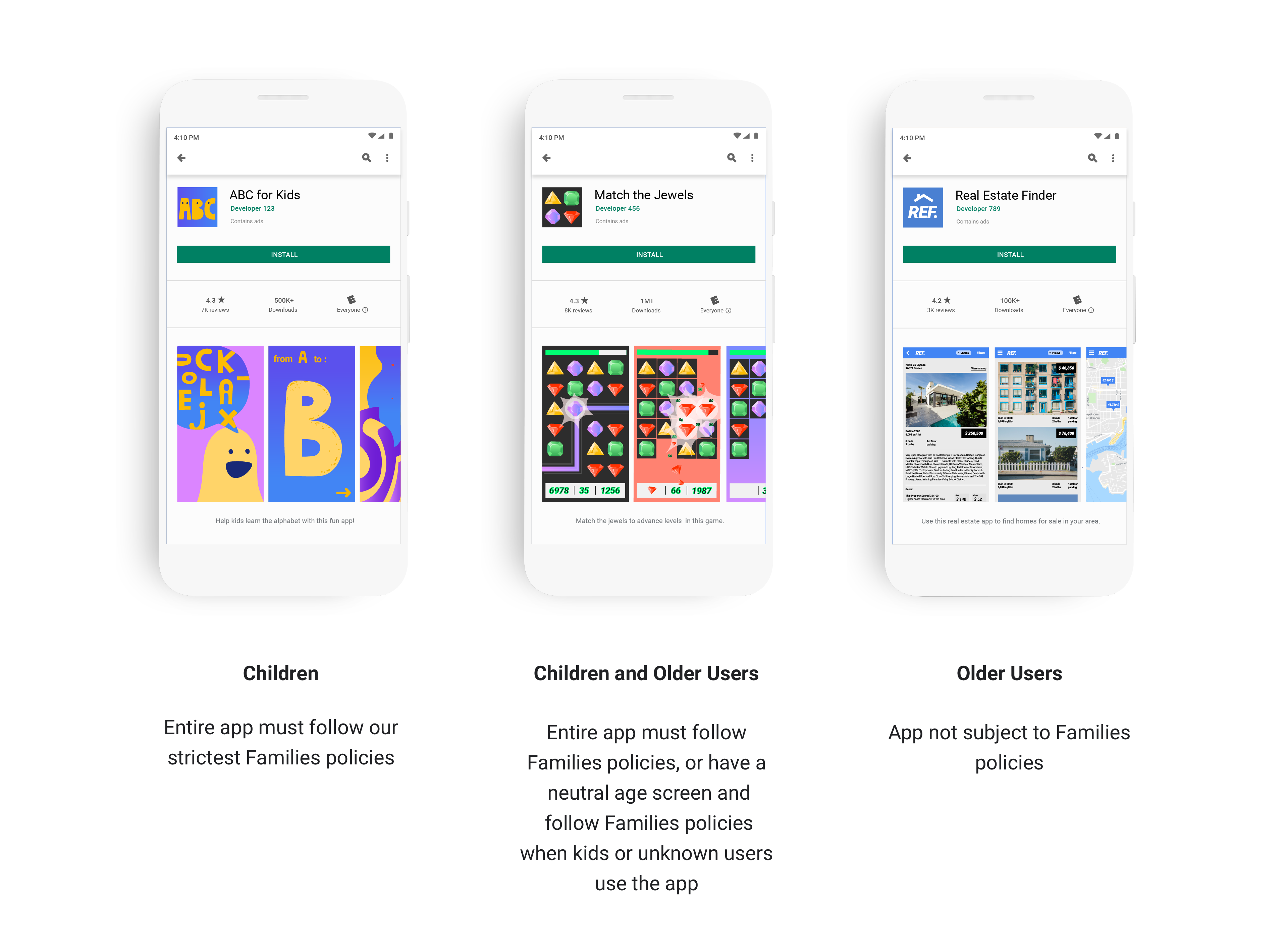
Однако, если вы создадите производственный выпуск, загруженная вами версия приложения станет доступной для всех в странах, в которых вы решите распространять ее.
Выбрав вариант, нажмите «Создать выпуск».
Затем следуйте инструкциям на экране, чтобы добавить файлы APK, назвать и описать свой выпуск.
По завершении нажмите Сохранить.
Шаг 6. Укажите соответствующий рейтинг содержания
Если вы не присваиваете рейтинг своему приложению, оно будет указано как «Без рейтинга». Приложения без рейтинга могут быть удалены из Google Play.
Чтобы оценить свое приложение, вам необходимо заполнить анкету для оценки контента.Вы можете получить к нему доступ, выбрав свое приложение в Play Console и перейдя к пункту «Наличие в магазине» — «Рейтинг контента» в меню слева.
Убедитесь, что вы вводите точную информацию. Искажение содержания вашего приложения может привести к блокировке или удалению из Play Маркета.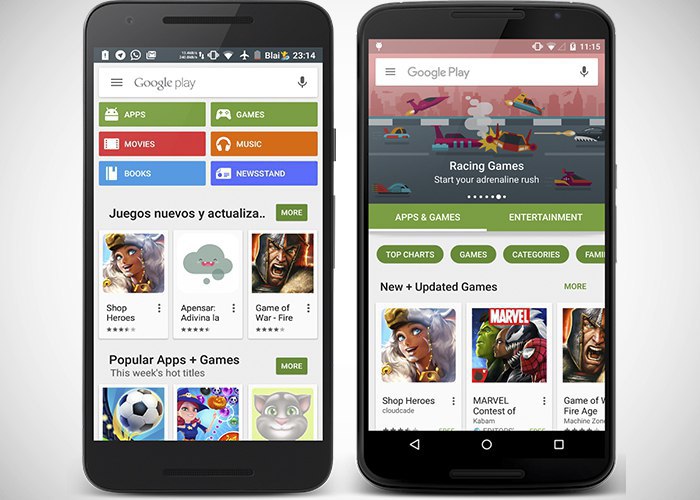
Соответствующий рейтинг контента также поможет вам найти нужную аудиторию, что в конечном итоге повысит вашу вовлеченность.
Шаг 7. Настройка цен и распространения
Прежде чем вы сможете заполнить данные, необходимые на этом этапе, вам необходимо определить стратегию монетизации вашего приложения.
Как только вы узнаете, как ваше приложение будет приносить деньги, вы можете настроить свое приложение как бесплатное или платное.
Помните, вы всегда можете изменить свое приложение с платного на бесплатное позже, но вы не можете изменить бесплатное приложение на платное.
Для этого вам нужно создать новое приложение и указать его цену.
Вы также можете выбрать страны, в которых вы хотите распространять свое приложение, и подписаться на распространение на определенных устройствах и программах Android.
Шаг 8: Выпуск развертывания для публикации вашего приложения
Вы почти закончили.Последний шаг включает рассмотрение и развертывание вашего выпуска после того, как вы позаботились обо всем остальном.
Перед тем, как просмотреть и развернуть выпуск, убедитесь, что рядом со списком магазинов, рейтингом контента, ценами и распространением вашего приложения стоит зеленая галочка.
Убедившись, что вы заполнили эти данные, выберите свое приложение и перейдите к «Управление выпусками» — «Выпуски приложений». Нажмите «Изменить выпуск» рядом с желаемым выпуском и просмотрите его.
Затем нажмите «Обзор», чтобы перейти на экран «Обзор и внедрение версии». Здесь вы можете увидеть, есть ли какие-либо проблемы или предупреждения, которые вы могли пропустить.
Наконец, выберите «Подтвердить внедрение». Это также опубликует ваше приложение для всех пользователей в ваших целевых странах в Google Play.
Что дальше?
Если вы выполните все описанные выше действия правильно, у вас все готово для успешной публикации приложения. Но ты пока не можешь сидеть сложа руки и расслабляться. Ваша работа только началась.
Чтобы максимально использовать возможности вашего нового приложения, вам необходимо продвигать его, чтобы люди знали о нем и находили его достаточно интересным для загрузки.
Также убедитесь, что вы вкладываете средства в поддержку своего приложения в долгосрочной перспективе. Продолжайте улучшать и обновлять его, а также анализируйте его производительность, чтобы превратить его в еще лучший продукт для ваших клиентов.
Как отправить свое приложение в магазин Google Play
Магазин Google Play является крупнейшим источником загрузки приложений для пользователей Android, и благодаря тому, что ваше приложение занимает видное место в нем, вы получаете больше загрузок.Это руководство покажет вам, как отправить и выпустить приложение в магазине Google Play.
Предварительные требования- Есть приложение!
- Для представления вашего приложения потребуется уникальный идентификатор пакета.
- Кроме того, подписанный выпуск приложения. Для этого требуется сертификат подписи, информацию о том, как выполнить эту проверку, можно здесь.
- Если ваше приложение слишком велико, вам потребуются файлы расширения APK, чтобы разбить его на части, чтобы его можно было загрузить (максимальный размер APK в магазине Google Play составляет 100 МБ)
- Вы должны быть зарегистрированы в консоли Google Play и быть издателем Play
Если все вышеперечисленное отмечено, самое время отправить и опубликовать свое приложение в магазине Google Play.
1. Подготовьте информацию о приложенииВойдите в консоль Google Play, используя свою учетную запись издателя Play. Чтобы создать приложение, выберите Все приложения в левом меню. Нажмите Create Application , чтобы начать создание вашего приложения. Выберите язык и введите название для своего приложения (не более 50 символов). И продолжайте, нажав Create . На следующей странице, показанной ниже, вы добавите всю необходимую информацию о своем приложении.
- Краткое описание: Краткое описание вашего приложения. Это будет отображаться в списке приложений в Google Play Маркете и имеет решающее значение для убеждения людей загрузить ваше приложение. Упакуйте самую важную и интересную информацию в первые три строчки.
- Полное описание: Узнайте больше о своем приложении. У вас не более 4000 символов. Выделите преимущества и ключевые особенности. Это отображается, когда пользователь открывает страницу вашего приложения в магазине.
- Скриншоты: Необходимо для демонстрации вашего приложения в действии. Нажмите Добавить снимок экрана и загрузите скриншоты приложения. Вам необходимо загрузить как минимум два скриншота, но для достижения наилучших результатов стремитесь к семи или максимуму восьми и ставьте лучшие вначале. Чтобы ваше приложение было размещено в списке Play Store «Разработано для планшетов», загрузите скриншоты своего приложения, работающего на 7- и 10-дюймовом планшете.
- Значок высокого разрешения: Это значок, который будет отображаться в магазине Google Play и на устройствах ваших пользователей при загрузке.
- Изображение с особенностями: Это помечено как необязательное, хотя это необходимо, поскольку ваше приложение не может быть представлены в любом месте в магазине Google Play без графических изображений.Стремитесь к смелому, яркому и простому изображению, которое продвигает ваш бренд с минимумом написания.
- Ссылка на видео: Вы также можете добавить ссылку на видео вашего приложения. Это может быть ссылка на YouTube.
- Тип приложения: Будь то приложение или игра
- Категория: Бизнес, путешествия, образование и т. Д.
Убедитесь, что вся ваша контактная информация верна, и добавьте все, что отсутствует. Мы вернемся к рейтингу контента, который требует от вас заполнения анкеты.Нажмите Сохранить черновик , чтобы сохранить информацию о приложении и перейти к следующим шагам.
2. Загрузите файлы APK или пакета приложения для своего приложенияПосле того, как вы убедитесь в соблюдении всех предварительных требований (уникальный идентификатор пакета, подписанный выпуск приложения и файлы расширения в случае большого приложения) необходимо для выпуска вашего приложения, пора фактически загрузить файлы перед выпуском. Для этого перейдите в раздел App Release в левом меню.
Вам предоставляется возможность выбора типа выпуска.Продакшн — это последний выпуск, который позволит отправить живую версию вашего окончательного приложения в магазин Google Play. Бета-версии и альфа-версии дают вам возможность протестировать свое приложение и получить ценные отзывы, чтобы внести улучшения в ваше приложение перед окончательной версией. Instabug предоставляет вам лучшие инструменты для получения самых разнообразных отзывов от ваших пользователей, и все это с помощью всего одной строчки кода.
Подробнее о том, как Настроить эффективные бета-тесты с Google Play Beta Testing здесь
После выбора типа выпуска вы будете перенаправлены на следующую страницу.Щелкните Create Release , чтобы перейти на страницу New release to production.
- Выберите, хотите ли вы использовать подписку Google Play в своем приложении или нажмите OPT-OUT , чтобы игнорировать и входить локально.
- Нажмите Обзор файлов.
- Выберите APK-файл приложения или файлы App Bundle для загрузки.
- Щелкните Review в правом нижнем углу страницы. Это подтвердит и отправит информацию о выпуске вашего приложения.
Перед отправкой вашего приложения в «дикую природу» ему потребуется рейтинг контента, а также план распространения и ценообразования.
3. Установите рейтинг содержимого приложенияЧтобы установить рейтинг содержимого вашего приложения, вам нужно будет перейти на страницу Content rating в левом меню.
- Нажмите Продолжить .
- Введите свой адрес электронной почты и подтвердите его.>
- Из опций выберите категорию вашего приложения.
- Начните заполнять анкету для оценки своего приложения. Это в основном помогает Google определить, есть ли в вашем приложении какой-либо откровенный контент.
- Нажмите Сохранить анкету .
- Нажмите Рассчитать рейтинг . Это покажет вам рейтинг вашего приложения в Play Store.
- Нажмите Применить рейтинг , чтобы подтвердить рейтинг содержания вашего приложения.
Если вы планируете, чтобы пользователи платили за приложение, вам нужно будет установить цены.Кроме того, ваше приложение может быть распространено в выбранных странах вместо выпуска во всем мире. Перейдите на страницу Pricing & distribution из левого меню.
- Выберите, хотите ли вы, чтобы ваше приложение было БЕСПЛАТНО или ОПЛАЧИВАЕТСЯ . Подробнее о платном варианте читайте здесь.
- Выберите Доступно для стран, в которых вы хотите выпускать приложение. В противном случае выберите вариант Недоступно .
- Если ваше приложение подходит для детей младше 13 лет, выберите Да в поле «Основное обнаружение ребенка».В противном случае выберите № .
- Если ваше приложение содержит рекламу, отметьте Да для параметра Содержит рекламу. Если нет, проверьте № .
Теперь, когда весь контрольный список выполнен и мы готовы выпустить приложение, вернитесь к Выпуск приложения в левом меню.
- Нажмите Manage Production (в противном случае, если вы выпускаете бета-версию или альфа-версию, выберите ее).
- Нажмите Редактировать выпуск .
- Затем нажмите Review в правом нижнем углу страницы.
- Нажмите Начать развертывание в производственной среде для завершения.
- Наконец, нажмите Подтвердить при появлении запроса.
Поздравляем! Вы успешно развернули свое приложение, и оно отправит всю информацию в Google для проверки. В течение двух часов ваше приложение должно быть отправлено и опубликовано в магазине Google Play в выбранных вами странах.
Автор: Незар Мансур
Создатель контента @ Instabug
Как загрузить приложение в магазин Google Play за 8 простых шагов — отправить приложение в Google Play
Смартфоны являются одними из самых важных гаджетов для пользователей. Более 60% людей спят с телефоном рядом и проверяют его с утра. Учитывая романтические отношения между пользователями и их мобильными телефонами, стартапы и предприниматели успешно воспользовались этой возможностью, разработав приложения практически для всего.Почти у всех предприятий, включая розничные магазины, есть мобильные приложения, чтобы заинтересовать свою аудиторию. Скорее всего, вы тоже планируете запустить свое мобильное приложение. И какая платформа лучше для охвата миллиардов пользователей, чем Google Play Store.
Если вам интересно, как отправить приложение в Google Play Store, то это руководство, которое вы искали!
Как загрузить приложение в Google Play Store?
Это руководство упростит для предприятий загрузку приложения в Google Play Store.Давайте начнем!
Шаг 1: Создайте учетную запись разработчика
Шаг 2: Создайте продавца Google Кошелька и свяжите его со своей учетной записью разработчика
Шаг 3: Загрузите приложение в Play Store
Шаг 4: Загрузите Android Package Kit
Шаг 5: Подготовьте объявление магазина
Шаг 6: Добавьте рейтинг контента
Шаг 7: Выберите модель ценообразования и распространения
Шаг 8: Шаг 8: Опубликуйте свой Приложение
Шаг 1. Создание учетной записи разработчика
Учетная запись разработчика требуется для загрузки приложения в Google Play Store, и этот процесс более простой, чем кажется.Учетная запись создается в четыре простых шага:
Вход с помощью учетной записи Google
Принятие соглашения с разработчиком
Оплата регистрационного сбора в размере 25 долларов США.
Заполните данные своей учетной записи
Шаг 2. Создайте продавца в Google Кошельке и свяжите его со своей учетной записью разработчика
Учетная запись продавца требуется для приема платежей, совершаемых пользователями для загрузки приложения или для покупок в приложении. Все платежи будут поступать на торговый счет. А создать его — не проблема.
Выполните следующие действия, чтобы создать продавца Google Кошелька, прежде чем добавлять приложение в Google Play Store:
Войдите в свою учетную запись разработчика.
Перейдите в меню и щелкните «Отчеты».
Выберите Финансовые отчеты.
Нажмите «Создать учетную запись продавца».
Добавьте сведения о своей компании.
Нажмите «Отправить».
Учетная запись продавца будет связана с вашей учетной записью разработчика.
Шаг 3. Загрузите приложение в Play Store
После регистрации учетной записи продавца вы можете загрузить приложение в Play Store.Часто предприниматели и стартапы опасаются загружать приложение в Google Play Store. Продолжайте читать, и вы поймете, что это не сложно.
Вот что нужно сделать:
В меню выберите Все приложения.
Щелкните Добавить новое приложение.
Выберите язык по умолчанию из раскрывающегося меню.
Добавьте заголовок вашего приложения длиной не более 30 символов.
На этом этапе у вас есть две возможности продолжить загрузку приложения в Google Play Store.Вы можете либо загрузить APK, либо подготовить товарное объявление.
Шаг 4. Загрузите Android Package Kit
APK или Android Package Kit — это формат файла для Android, в котором хранятся, распространяются и устанавливаются приложения на устройства Android. APK можно загрузить, перетащив его в поле или просматривая и перемещаясь.
Вот как это сделать:
В меню нажмите Release Management.
Выберите выпуски приложения.
Выберите тип выпуска для первого выпуска: внутренний тестовый, закрытый, открытый или производственный.
Нажмите «Создать выпуск».
Следуйте инструкциям по загрузке файлов APK.
Если вы планируете протестировать свое приложение среди определенных пользователей, выберите внутренний тест, закрытый тест или открытый тест. Если вы готовы представить свое приложение массовой аудитории, выбирайте производственную версию. Однако перед массовым запуском рекомендуется тщательно протестировать приложение на меньшей аудитории.
Шаг 5: Подготовьте листинг магазина
На этом шаге вам необходимо ввести информацию о своем приложении, чтобы загрузить его в Play Store.Вы можете заполнить информацию за один раз или сохранить черновик и вернуться позже, чтобы заполнить его. Кроме того, я рекомендую вам проконсультироваться со своей командой по маркетингу и брендингу на этом этапе, чтобы создать именно тот профиль приложения, который нужен вашему бизнесу.
Вот что вам нужно:
Добавьте название приложения (до 50 символов), краткое описание (до 80 символов) и полное описание (до 4000 символов).
Добавьте снимки экрана приложений, изображения, значки, видео и другой графический контент.
Добавьте перевод вашего приложения на другие языки. Вы можете приобрести переводы или добавить свою переведенную версию.
Отнесите свое приложение к соответствующему типу и категории.
Добавьте свои контактные данные, чтобы пользователи могли с вами связаться. Обязательно укажите адрес электронной почты, но вы также можете добавить свой номер телефона и веб-сайт.
Добавьте ссылку в свою Политику конфиденциальности, если вы хотите получить доступ к конфиденциальным данным. Политика конфиденциальности должна четко указывать на использование данных, полученных от пользователей.
Информация, которую вы вводите, создаст образ приложения в сознании пользователей. Это поможет им решить, хотят они скачать приложение или нет, так что будьте осторожны!
Шаг 6. Добавление рейтинга содержания
Существует высокая вероятность того, что приложение будет удалено из магазина Google Play, если оно не имеет рейтинга. Выберите приложение в Play Console и нажмите в меню «Store Presence». Рейтинг помогает привлечь в приложение нужную аудиторию. Однако убедитесь, что вы предоставляете точную информацию и правильную оценку.
Не только ложная оценка вводит пользователей в заблуждение, но также может привести к приостановке или удалению приложения из Google Play Store.
Шаг 7: Выберите модель ценообразования и распространения
Сейчас мы приближаемся к последним шагам загрузки приложения в Play Store. Вы можете выбрать платное или бесплатное приложение. Google Play Store позволяет вам перейти с платного приложения на бесплатное позже, но не с бесплатного приложения на платное. Так что будьте осторожны при выборе модели ценообразования.
После этого выберите страны, в которых будет распространяться ваше приложение. Вы можете выбрать все страны или отметить определенные страны для распространения вашего приложения. Вы также можете выбрать определенные программы и устройства Android для своего приложения.
Шаг 8: опубликуйте свое приложение
Вернитесь назад и убедитесь, что вы выполнили все шаги, прежде чем наконец нажмете «Опубликовать свое приложение». Вы будете проинформированы о любых предупреждениях, пропущенной информации или других ошибках, которые могут помешать. Просмотрите, просмотрите и просмотрите перед тем, как продолжить.
Приложение будет опубликовано во всех выбранных вами странах.
Получите ваши приложения для Android в тренде!
Путешествие не заканчивается на публикации. В магазине Google Play более 2,9 миллиона приложений, и ваше приложение требует активной маркетинговой стратегии, чтобы оно отображалось для пользователей.
Помните, что запуск приложения — это не разовое задание. Чтобы добиться успеха, требуются постоянные усилия, иначе конкуренция затмит приложение.
Давайте обсудим ваши стратегии для мобильных приложений.Наши специалисты помогут вам в этом!
Как загрузить приложение в магазин Google Play?
Никто не может сомневаться в популярности и господстве Google Play Store в области мобильных приложений и программного обеспечения.
Домен еще более подтверждается статистикой Play Store, согласно которой в Play Store около 2,8 миллиона приложений и что ежедневно на нем выпускается почти 3739 приложений.
Такие числа подтверждают, что Play Store — отличный вариант для загрузки вашего приложения.
Теперь, если вы задаетесь вопросом «Как отправить приложение в Google Play Store», завершите квест здесь. Мы от начала до конца рассмотрели процесс загрузки приложения в Google Play Store.
Говоря об этом, есть определенные вещи, которые необходимо сделать до того, как начнется фактический процесс отправки приложения. Это то, на что мы собираемся обратить внимание, прежде чем ответить на вопрос «Как разместить приложение в магазине воспроизведения», мы рассмотрим предварительные шаги к публикации приложения.
Давайте начнем без лишних слов.
Необходимое условие для отправки приложения в Play StoreПоскольку вы впервые отправляете свое приложение на гигантскую платформу, есть определенные предварительные условия, о которых вы должны позаботиться, чтобы успешно загрузить приложение в Google Play Store. Итак, без лишних слов, приступим.
1. Проверьте свое приложение
Излишне упоминать, насколько важно тестирование вашего приложения.Независимо от того, сколько невероятных функций вы вложили в свое приложение, если оно не оправдает ожиданий пользователя, от него, как с горячей картошки, откажутся. В этом случае вам необходимо тщательно протестировать свое приложение как можно больше раз и быть на 100 процентов уверенным, что оно будет замечательно работать, прежде чем вы начнете загружать приложения в Play Store.
Для этой цели всегда можно использовать эмуляторы, однако использование устройства под управлением Android сделает процесс тестирования более эффективным.Это даст возможность использовать ваше приложение на реальном устройстве, как и пользователи, и позволит вам анализировать любые ошибки или несоответствия.
2. Краткий размер приложения
С точки зрения приложений размер приложения имеет большое значение. Пользователи не склонны загружать приложение, которое занимает слишком много места в памяти их устройства. Более того, Google разрешает размер приложения только до 50 МБ.
Хотя, если ваше приложение превышает этот предел, вы можете использовать файл расширения Android APK, чтобы успешно загрузить приложение в Play Store.Это разделит ваше приложение на части, каждая из которых может иметь размер до 2 ГБ, что даст вашему приложению дополнительные 4 ГБ места. Эти добавленные данные сохраняются в Google Cloud и извлекаются при установке приложения.
3. Получите лицензию на приложение
Хотя это необязательный выбор, вам не помешает получить лицензию на свое приложение до того, как вы загрузите его в Google Play Store. Лицензирование вашего приложения окажется для вас наиболее выгодным, если оно будет платным. Добавив Лицензионное соглашение с конечным пользователем, вы получите полный контроль над своим приложением, что может помочь в будущем, если возникнут какие-либо расхождения.
- Создайте файл APK с идентификатором пакета и номером версии
- Вам необходимо подготовить файл APK, в котором вы можете назначить номер версии своему приложению, что поможет вам в будущем, когда вам понадобится загрузить новое обновление для вашего приложения. Это число упоминается в коде и будет увеличиваться по мере появления обновлений для приложения.
- Bundle ID, также называемый идентификатором приложения, используется для того, чтобы сделать приложение уникальным, что делает его важной частью предварительных условий для подачи вашего приложения.Это применимо ко всем приложениям для Android 5.0 и выше.
4. Подпишите приложение сертификатом безопасности
Здесь вам нужно создать закрытый ключ с помощью Release Keystore. Это сертификат безопасности, подписанный как APK, который вам понадобится каждый раз, когда вы публикуете приложение в Play Store. Он также известен как файл JSK, включая учетные данные, такие как пароль хранилища ключей.
5. Подготовьте объявление в магазине приложений
Список приложений — это мощный элемент, который помогает вашему приложению увеличивать количество загрузок.Не каждый посвящает свое время составлению списка приложений, но если вы сделаете это до отправки приложения для Android, вы обязательно увидите потрясающие результаты.
В списке приложений вы предоставляете пользователям некоторую информацию о том, какой это тип приложения и каковы его функции. Один из лучших способов листинга приложений — использовать качественные скриншоты. Требования Play Store позволяют разработчикам использовать максимум 8 изображений и минимум 2.
Вот лучшие практики и то, что вы должны включить в свой список приложений —
- Название
- Краткое описание
- Полное описание
- Скриншоты вашего приложения (JPEG или 24-битный PNG) (мин. 320 пикселей, макс. 3840 пикселей)
- Значок высокого разрешения (512 x 512) ((с альфа-каналом) 32-битный PNG)
- Feature Graphic (1024 x 500 h) (JPG или 24-битный PNG (без альфа))
- Тип применения
- Категория вашего приложения
- Рейтинг контента
- Адрес электронной почты разработчика или компании
- URL для политики конфиденциальности
6.Руководство по применению
Когда дело доходит до правил App Store и Play Store, можно с уверенностью сказать, что правила Google более гибкие, что работает в пользу разработчиков.
Тем не менее, вы должны быть осторожны, когда добавляете приложение в Play Store, и вам нужно будет убедиться, что вы следуете всем рекомендациям, данным Google, чтобы ваше приложение не было выгнано с платформы. Это то, чего вы хотели бы избежать любой ценой, верно?
Пошаговый процесс для Загрузить приложение в Google Play StoreТеперь, когда очевидное устранено, давайте перейдем к шагам, касающимся того, как загрузить приложение в Play Store.Убедитесь, что вы следуете каждому в точном хронологическом порядке, чтобы избежать ошибок в процессе.
1. Консоль разработчика Google Play
Чтобы загрузить мобильное приложение в Google Play Store, необходима панель разработчика. Консоль разработчика — это своего рода центр управления сервером, откуда разработчики отправляют приложение в Play Store. Существует единовременная плата в размере 25 долларов США, с помощью которой разработчик может открыть учетную запись, загруженную функциями и функциями управления. После внесения единовременной оплаты вы можете бесплатно загружать приложения в Google Play Store.
Вам необходимо заполнить все учетные данные, запрашиваемые при создании учетной записи, такие как ваше имя, страна и т. Д. После того, как вы отправите свою учетную запись, ее одобрение займет до 48 часов.
2. Свяжите аккаунт разработчика с аккаунтом продавца Google Кошелька
Если приложение, загружаемое в Play Store, поддерживает покупки в приложении, вам потребуется учетная запись продавца. Чтобы создать его, вы можете войти в свою учетную запись консоли Google и нажать «Отчеты», , а затем «Финансовые отчеты» .После этого вы можете выбрать «Создать торговый счет сейчас» вариант и просто заполнить свои данные.
Учетная запись продавца будет автоматически связана с вашей учетной записью в консоли Google и позволит вам управлять продажами приложений и проверять их.
3. Создать приложение
Это еще один шаг на пути к публикации приложения в магазине игр.
После того, как вы войдете в свою учетную запись разработчика или издателя, вам необходимо предпринять несколько шагов:
- В меню перейдите на вкладку «Все приложения»
- Вы увидите опцию «Создать приложение» — выберите ее.
- В раскрывающемся меню выберите язык приложения по умолчанию.
- Введите название вашего приложения (его можно будет изменить позже)
- Теперь нажмите «Создать»
4.Листинг в магазине приложений
Именно здесь вам пригодятся ваши приготовления.
На этом этапе загрузки приложения в магазин игр вам необходимо заполнить всю информацию и детали, которые вы уже подготовили с осторожностью ранее. В таблице ниже показано, какая информация вам нужна для заполнения списка приложений —
Обязательно используйте подходящие ключевые слова в описании приложения, чтобы повысить вероятность его появления в результатах поиска. Наряду с этим обязательно используйте все данные, о которых мы говорили в разделе предварительных требований для листинга приложений.
5. Загрузите пакеты приложений или APK в Google Play
Теперь вам необходимо использовать такие файлы, как App Bundle или APK и подписанный выпуск приложения, и загрузить их в свое приложение. Вот как вы это делаете: перейдите к «Управление выпуском» , а затем на вкладку «Выпуск приложения» в меню. После этого вам будет предложено выбрать любой тип выпуска из четырех вариантов: внутренний тест, закрытый тест, производственный выпуск и открытый тест.
После того, как вы приняли решение о том, какой тип выпуска вам нужен, вы можете выбрать «Создать выпуск» .
На этом этапе вы будете перенаправлены к новой версии на рабочую страницу. Здесь вам снова нужно принять другое решение — подписывать приложение Google Play или нет. Если вы выберете последнее, просто нажмите «OPT-OUT» .
Теперь выберите «Обзор файлов» и узнайте, как загрузить apk в Google Play Store, при этом называя и описывая свой выпуск с помощью инструкций на экране. Вы также можете нажать «Обзор», чтобы подтвердить информацию.Когда все будет сделано, нажмите «Сохранить».
6. Time For Content Рейтинг
Следующим шагом в отношении публикации приложений в Play Store является оценка вашего приложения. Это очень важно, поскольку оно указано как «Без рейтинга», оно может быть полностью удалено из магазина, поэтому необходимо обязательно оценить приложение.
Для оценки содержимого необходимо снова перейти в меню в левой части экрана и затем выбрать то же самое. Нажав на «Продолжить» , вы можете перейти вперед и затем ввести свой адрес электронной почты в соответствующее поле, а затем «Подтвердить» его.
Теперь вы можете заполнить анкету для оценки своего приложения. Для этого выберите «Сохранить анкету» , а затем выберите «Рассчитать рейтинг» , чтобы увидеть рейтинг своего приложения в Play Store. Последнее, что нужно сделать для окончательного определения рейтинга содержания вашего приложения, — это нажать «Применить» .
7. Исправить ценообразование и распространение приложений
Теперь вы должны четко представлять себе, в каких странах будет доступно ваше приложение. Здесь следует отметить, что Google не поддерживает публикацию приложения для всех регионов.Приложение будет опубликовано в отдельных странах, а не во всем мире.
Более того, очень важно назначить цену вашему приложению. Если вы хотите, чтобы ваше приложение было бесплатным, убедитесь, что это решение является постоянным, поскольку Google не позволяет конвертировать бесплатные приложения в платные. Хотя цена приложения может быть изменена.
Чтобы сделать все это, перейдите на вкладку Расценки и распространение в меню, а затем выберите, будет ли ваше приложение бесплатным или платным .Теперь вы можете выбрать страны, в которых будет выпущено ваше приложение. Кроме того, если ваше приложение подходит для детей младше 13 лет, вы можете выбрать вариант «Да» для первичного детектирования. В противном случае просто выберите «Нет» . Точно так же выберите параметры, разрешающие рекламу в вашем приложении.
8. Наконец, опубликуйте приложение.
Как только вы убедитесь, что все правильно, сделайте последний шаг этого руководства о том, как загрузить приложение в Play Store, т.е.д, добавьте приложение на платформу. Вам нужно вернуться на вкладку «Релизы приложения», затем выбрать «Управление производством», а затем «Редактировать выпуск». После этого нажмите «Обзор», а затем выберите «Начать внедрение в рабочую среду». Чтобы завершить этот процесс, выберите опцию «Подтвердить» и вуаля! Вы успешно загрузили приложение в Google Play Store бесплатно.
Все, что осталось сделать, это просто дождаться одобрения вашей заявки. Обычно рассмотрение заявки занимает около двух часов.Но с обновленной политикой конфиденциальности Google Play на то же самое теперь уйдут часы и даже дни, что побуждает компании-разработчики мобильных приложений создавать еще больше безупречных приложений, которые выбираются мгновенно. Итак, сдерживайте волнение и просто ждите.
Как разместить ваше приложение в магазине Play?Ваша задача — сделать так, чтобы приложение набирало популярность и тысячи скачиваний на этом не заканчивались. После успешного выполнения шагов, касающихся загрузки приложения в Google Play Store, пришло время разместить его в Play Store.
Существуют определенные практики, такие как взаимодействие с пользователем и услуги визуального дизайна, работа над новейшими технологиями, локализация и т. Д., Которые помогают вашему приложению стать популярным. Размещение в Google Play может принести пользу вашему приложению в той мере, в какой оно многократно увеличивает внимание пользователей к вашему приложению.
Что делать после отправки приложения в Play Маркет?Отвечая на вопрос «Как опубликовать приложение в Play Store», вы можете подумать: «Что делать дальше?».Что ж, мы вас об этом тоже позаботились. Вот несколько практик, которые вы можете сделать, чтобы ваше приложение стало доступным во всем мире.
1. Продвигайте приложение в социальных сетяхСоциальные сети — отличное средство для стремительного роста популярности вашего приложения. Тот факт, что 42% населения мира пользуются социальными сетями, достаточно, чтобы оправдать это заявление. Есть несколько платформ, таких как Facebook, Instagram, Linkedin, Pinterest и многие другие, которые постоянно используются.Таким образом, продвижение вашего приложения на этих платформах обещает больше трафика и, в конечном итоге, больше загрузок.
2. Начать пресс-релизПресс-релиз — еще один способ продвижения вашего бренда. Благодаря этому ваш бренд окажется в центре внимания, и многие публикации будут посвящены выпуску вашего приложения, что в конечном итоге позволит вашему приложению охватить более широкую базу пользователей и установить подлинное соединение.
Пресс-релиз, охватывающий слова, атрибуты и идеи разработчиков мобильных приложений, и само приложение оказалось невероятной маркетинговой стратегией приложения.Это отличный пример, чтобы показать пользователям, что они ожидают хорошего.
3. Сосредоточьтесь на обслуживании и обновлении приложенийВы не можете просто опубликовать свое приложение в магазине приложений и оставить его в покое. Вам необходимо эффективно поддерживать свое приложение и вводить частые обновления, устраняя проблемы и ошибки, с которыми сталкиваются пользователи. Поддержание чего-либо — это постоянная задача, а не разовая задача. Итак, убедитесь, что ваше приложение обновляется до последней версии технического стека и исправляет все, что требует исправления.
4. Практика ASO ОптимизацияApp Store — популярная практика среди всех ведущих компаний-разработчиков приложений для Android. Известный как ASO, он в первую очередь фокусируется на действиях, нацеленных на аспекты, которые могут привлечь больше внимания и наглядности вашего приложения в магазине приложений. Эти методы направлены на повышение коэффициента конверсии показов в загрузки приложения.
Часто задаваемые вопросы В.Сколько времени нужно, чтобы опубликовать приложение в Google Play?Нет фиксированного ограничения по времени для публикации приложения. Хотя процесс отправки заявки через консоль Google Play прост и лаконичен, продолжительность проверки и выбора вашего приложения может варьироваться от часов до дней.
В. Сколько стоит размещение приложения в Play Маркете?Существует только единовременный сбор в размере 25 долларов, который вы платите, когда публикуете свое первое приложение.После этого все публикуемые вами приложения будут бесплатными.
Авинаш Шарма
Архитектор решений
В поисках стратегических сессий ?.
Позвольте нам досконально разобраться в вашем бизнесе и помочь вам разработать стратегии для вашего цифрового продукта.Отправьте свое приложение в Google Play — Справочный центр
Время, чтобы ваше приложение появилось в магазинах и попало в руки ваших клиентов.Если вы хотите, чтобы мы сделали всю работу за вас, воспользуйтесь нашими бесплатными службами отправки. В противном случае продолжайте читать, чтобы узнать, как это сделать самостоятельно.
Прежде чем начать:
- Создайте учетную запись разработчика Google Play
(и заплатите Google регистрационный сбор в размере 25 долларов США). - Создайте учетную запись Google Wallet Merchant Center
(если вы хотите отправить свое приложение как платное ). - Загрузите файл APK вашего приложения.
Чтобы отправить приложение в магазин Google Play:
- Нажмите здесь и войдите в свою учетную запись Google Play.
- Щелкните Все приложения , а затем щелкните + Добавить новое приложение .
- Выберите свой Язык по умолчанию , введите название приложения .
- На вкладке «Список магазинов»: заполните все поля, отмеченные *
. Не беспокойтесь о поле рейтинга контента, поскольку вы ответите на него на его собственной вкладке. Добавьте снимки экрана и значок приложения, нажав «Обзор файлов» и кнопку «+».
Убедитесь, что вы добавили скриншоты в правильных размерах, как показано ниже для телефона, планшета, значка и изображения функций6.Не забудьте добавить в последнее поле вкладки магазина следующую ссылку на Политику конфиденциальности: http://www.swiftic.com/privacy-policy/
(убедитесь, что вы сохранили до этого момента)7. Затем щелкните вкладку « app release » и выберите « manage » в рабочей среде. Затем нажмите «Выпустить» и выберите «Отказаться от подписки», как показано ниже:
9. Теперь выберите загрузку файла APK, который вы скачали в начале, выбрав , выберите .
10. Если вы обновляете существующее приложение, не стесняйтесь добавлять краткое описание внизу под заголовком , что нового в этом выпуске ? & Нажав Сохранить .
11. Далее Под рейтингом содержимого Щелкните вкладку Продолжить
12. Введите свой адрес электронной почты и подтвердите.
13. В категории приложений выберите развлечения, как показано ниже:
14. Затем начните анкету.
— Если вы хотите, чтобы рейтинг приложения был E для всех, ответьте НЕТ на все вопросы.
— После завершения нажмите Сохранить , затем Рассчитать рейтинг и, наконец, Применить рейтинг .
— Если все сделано правильно, вы должны увидеть изображение, показанное ниже:
15. Затем выберите вкладку Pricing & Distribution .
A. Выберите цену приложения, выбрав Бесплатно или Платно . Чтобы зарегистрировать свое приложение как платное, вы должны добавить учетную запись продавца в свою учетную запись Google Play.
Примечание : После того, как вы выберете и сохраните приложение как бесплатное, вы не сможете изменить цену.
B. Установите флажок Выбрать все страны , чтобы разрешить пользователям во всех регионах получить доступ к вашему приложению и загрузить его, или выберите определенные страны из списка.
C. Детский возраст младше , направлен на ребенка и содержит рекламу обязательно отметьте NO
D. При Согласии не забудьте установить флажки для Руководства по содержанию и Закон об экспорте США и Сохранить.
16. Наконец, снова выберите вкладку App Release и нажмите Edit Release
-Нажмите внизу Обзор
— Наконец, нажмите Начать развертывание в производственной среде , а затем Подтвердите , как показано ниже:
Поздравляем, ваше приложение ожидает публикации. В течение нескольких часов ваше приложение будет доступно на торговой площадке Google Play для Android. Следите за сообщениями через Gmail.
Чтобы удалить приложение из магазина:
- Щелкните Опубликовано .
- Выбрать Отменить публикацию приложения .
Как отправить приложение в магазин Google Play
Отправка в магазин приложений — решающий шаг в выпуске успешного приложения. Это ваш шанс привлечь больше пользователей. В этой статье вы шаг за шагом проведете процесс отправки приложения в Google Play Store.
Что необходимо знать перед запуском
У Apple строгий процесс проверки. С момента своего выпуска в App Store разрешена публикация только высококачественных приложений. Эти стандарты выпуска приносят пользу мобильным пользователям, ограничивая публикацию только лучшими продуктами; однако это создает проблему для разработчиков, которым приходится тратить больше времени на создание продукта, соответствующего стандартам Apple App Store. В магазине Google Play у приложений низкий шанс быть отклоненным.Благодаря возможности публиковать непроверенные приложения разработчики имеют более легкий доступ к публикации в Google Play по сравнению с App Store.
Google имеет преимущество, когда дело доходит до видимости приложений, поскольку поисковые запросы сопоставляются с названием приложения, вплоть до описания. В результате Google предоставляет вам лучшие варианты видимости, чтобы ваше приложение находило свою целевую аудиторию, тогда как Apple более ограничена в своем охвате.
Предварительные требования
- Уникальный идентификатор пакета для представления вашего приложения.
- Подписанная версия выпуска вашего приложения в виде APK, что означает, что вам нужен сертификат подписи.
- Учетная запись разработчика необходима для распространения приложения через Google Play. Это нужно сделать только один раз и требует единовременной платы в размере 25 долларов США.
Обеспечьте правильную работу
Когда дело доходит до мобильных приложений, пользователи ожидают невероятно высокой производительности. Тестирование вашего приложения имеет решающее значение для успеха вашего продукта.В Clearbridge мы проводим пользовательские приемочные тесты для вашей сборки продукта, а также вместе с вами проводим демонстрации продуктов перед заполнением контрольного списка развертывания. На протяжении всего процесса разработки приложения мы постоянно отслеживаем и записываем любые потенциальные проблемы, которые необходимо решить на этапе тестирования. Узнайте больше о процессе контроля качества Clearbridge здесь.
Файлы расширения APK
Если ваше приложение слишком велико, вам придется разбить его на части. Это больше применимо к игровым приложениям.Файлы расширения Android позволяют APK иметь два дополнительных файла, каждый из которых размером до 2 ГБ. Эти файлы будут размещены и распространены в Google Play бесплатно.
- 100 МБ для APK, предназначенных для Android 4.0 или выше (уровень API 14 или выше).
- 50 МБ для APK, предназначенных для Android 3.2 или ниже (уровень API 13 или выше).
Начало работы
Станьте издателем, зайдя в консоль Google Play и войдя в систему.
Войдите в свою учетную запись Google, затем прочтите и примите Соглашение разработчика, чтобы продолжить оплату.
После настройки способа оплаты вам необходимо ввести имя разработчика, адрес электронной почты, веб-сайт и номер телефона и нажать «ЗАВЕРШИТЬ РЕГИСТРАЦИЮ».
Теперь нажмите «СОЗДАТЬ ПРИЛОЖЕНИЕ», чтобы начать.
Выберите язык и заголовок (название приложения) и нажмите «СОЗДАТЬ».”
Введите сведения о продукте, такие как название, краткое описание приложения и более подробное описание.
Краткое описание — это текст, который пользователи увидят при просмотре описания вашего приложения в Google Play Store.
Расширенное описание вашего приложения должно включать привлекательные функции приложения и возможности пользователей. Это описание появляется в магазине приложений и не может содержать более 4000 символов.
Подробнее: Как оптимизировать листинг в магазине приложений для увеличения конверсии
Щелкните «СОХРАНИТЬ ЧЕРНОВИК».
Загрузите не менее двух скриншотов. Щелкните « Добавить значок в высоком разрешении», чтобы добавить значок приложения. Он должен быть не менее 512 X 512.
Щелкните «Добавить графическое изображение». Это рекламное изображение, которое отображается в верхней части страницы со сведениями о товаре в приложении «Play Маркет».
Нажмите «Добавить промо-графику», чтобы продвигать свое приложение на более старых версиях Android, и промо-видео, чтобы продвигать ваше приложение.Это необязательно.
Щелкните «СОХРАНИТЬ ЧЕРНОВИК».
Введите сведения о продукте и все необходимые снимки экрана. Убедитесь, что изображения имеют точный требуемый размер.
Выберите тип и категорию приложения, соответствующую вашему приложению. Для оценки контента вам необходимо заполнить анкету, которая вступит в силу позже.
Заполните свои контактные данные и введите URL-адрес политики конфиденциальности. Вы также можете нажать «Не отправлять URL-адрес политики конфиденциальности в настоящее время».
Теперь ваше приложение создано как черновик. Щелкните приложение, и вы перейдете на следующий экран.
Нажмите кнопку «УПРАВЛЕНИЕ ПРОИЗВОДСТВОМ», чтобы перейти к следующему шагу.Вы можете выбрать альфа- и бета-тестирование, чтобы получить отзывы о внесении улучшений в полную версию. Затем вы можете запустить ту же сборку в производство. Целью бета-тестирования является окончательная проверка производственного приложения перед его выпуском для широкой публики. После бета-тестирования повторная загрузка не требуется. Более подробную информацию можно найти здесь.
Щелкните «СОЗДАТЬ РЕЛИЗ».
Укажите, хотите ли вы использовать функцию подписи приложений Google Play.
Настройте подписку на Google Play App прямо сейчас или выберите отказ, если вы входите локально.
Просмотрите файлы, найдите и вставьте APK.
Выберите имя для конкретного выпуска. Это не обязательно должно быть название приложения, просто обновите номер или похожее название.
Введите информацию о том, что нового в вашем выпуске, и нажмите «REVIEW.”
Это показывает, что у вас добавлен APK. Теперь на боковой панели вы хотите перейти к «Рейтинг контента» и заполнить анкету. Введите и подтвердите адрес электронной почты.
Перейдите в раздел «Цены и распространение» на боковой панели. Здесь вы устанавливаете, будете ли вы взимать плату за свое приложение и в каких странах вы хотите развернуть приложение в первую очередь.Google Play не разрешает заменять бесплатное приложение платным. Google Play позволит платному приложению переключиться на бесплатное в любое время.
Если ваше приложение платное, вам необходимо создать учетную запись продавца, щелкнув ссылку.
И вы готовы к работе!
Теперь вернитесь к «Выпускам приложений» в меню боковой панели, которое перенесет вас на экран ниже.Нажмите «НАЧАТЬ ПРОИЗВОДСТВО», и это вытолкнет его, опубликовав в магазине.
Поздравляем, вы успешно опубликовали свое приложение в Google Play Store! Это займет несколько часов, в зависимости от того, какие страны вы выбрали.
Также проверьте:
Как публиковать приложения Android в Google Play
Добавить графические изображения в редактор приложенияПосле завершения оплаты плана Easy Easy Apps вам будет доступна опция приложения . Конфигурация на вкладке «Дизайн» в редакторе приложения.
В области настройки приложения вы можете загрузить значок приложения. Значок будет представлен в мобильный телефон пользователя после установки вашего приложения.
Значок должен иметь размер 1024 на 1024 пикселей в формате PNG.
Затем вы можете загрузить свой экран-заставку . Это изображение, которое представляется пользователям, когда они открывают ваше приложение.
Вы должны загрузить два изображения в формате PNG, одно размером 640 на 960 пикселей, а другое — с размеры 640 на 1136 пикселей.
Эти два изображения гарантируют, что заставка будет хорошо смотреться на всех телефонах.
Создание файла APK приложенияТеперь у нас есть все готово для создания файла APK вашего приложения.
Перейдите на вкладку «Опубликовать» и нажмите «Google Play».
На экране Google Play можно установить:
- Учетные данные Google Play , которые предварительно настроены для вас
- Учетные данные push-уведомлений мы покажем вам, как настроить push-уведомления учетные данные в другом руководстве
- Идентификатор приложения для Google Play , которое также уже настроено для вас
Если вам нужна помощь в изменении учетных данных Google Play или идентификатора приложения, свяжитесь с нашим клиентом. Служба поддержки через наш онлайн-чат или отправив электронное письмо по адресу support @ easyeasyapps.com.
Для приложения без push-уведомлений просто нажмите кнопку Опубликовать , чтобы начать создание APK-файл вашего приложения.
Это может занять несколько минут. Когда файл будет готов, вы получите уведомление по электронной почте.
Скачать APK-файл приложенияКак только файл APK будет готов, он станет доступен для загрузки в My Приложения раздела. Вы знаете, что файл готов, когда кнопка download APK меняется с серого на зеленый.
Нажмите кнопку Download APK и загрузите файл на свой компьютер.
Загрузить APK-файл приложения в Google PlayВ браузере перейдите по адресу, нажмите Developer Console и войдите в систему со своим Android Учетные данные учетной записи разработчика.
Нажмите кнопку Добавить новое приложение , чтобы начать добавление вашего приложения в Google Play.
Выберите язык и имя вашего приложения.Нажмите Загрузить Кнопка APK .
Затем нажмите кнопку Загрузить свой первый APK в Production , чтобы загрузить файл apk в Google. Играть.
Перетащите файл APK со своего компьютера в окно или нажмите кнопку Обзор файлов и выберите файл APK на вашем компьютере.
Подождите, пока файл загрузится.
Подробная информация о приложении в Google PlayПосле успешной загрузки файла APK нажмите в списке магазинов , чтобы заполнить все информация, которая будет видна на странице вашего приложения в Google Play.
В разделе «Информация о магазине» в Google Play начните с написания краткого описания приложения. заявив, что это основная цель.
Затем в поле полное описание вы должны подробно описать свое приложение и показать все особенности и преимущества для пользователей.
В области Graphic Assets вы должны добавить не менее двух скриншотов вашего app, и они должны быть не менее 320 пикселей в ширину и быть в формате PNG или JPEG.
Нажмите Добавить снимок экрана и выберите файлы на своем компьютере.
Вы также должны добавить значок приложения с высоким разрешением . Он должен быть 512 на 512 пикселей и должен быть в 32-битном формате PNG.
Этот значок будет отображаться на странице приложения Google Play и в результатах поиска.
Затем нажмите Добавить графическое изображение функции , чтобы загрузить графическое изображение функции, которое будет видно вверху страницы приложения Google Play.
Это изображение должно иметь размер 1024 на 500 пикселей и может быть в формате JPEG или 24-битном PNG.
Если у вас есть видео на Youtube, рекламирующее ваше приложение, вы можете вставить ссылку в Promo Video .
В области Категоризация у вас есть следующие параметры:
- Тип приложения — необходимо выбрать опцию Приложение
- Категория — выберите наиболее подходящую категорию для вашего приложения
- Рейтинг содержания — вы должны указать, могут ли пользователи для всех возрастов или если в приложении есть, например, ограниченный контент для взрослых.
В разделе Контактные данные вы должны указать свой адрес электронной почты, вы также можете указать свой адрес веб-сайта (если он у вас есть) и телефон.
Ваш адрес электронной почты будет виден на странице вашего приложения.
В поле Privacy Policy вы можете добавить URL-адрес, содержащий политику конфиденциальности вашего приложения.
Если у вас его нет, установите флажок, указывающий, что вы не отправляете URL-адрес политики конфиденциальности по адресу этот раз.
Теперь, когда первая фаза завершена, просто нажмите кнопку Сохранить черновик , чтобы сохранить это. Информация.
Рейтинг содержания в Google PlayНа вкладке Content Rating вы ответите на вопросник о содержании вашего приложения. К начать, нажмите кнопку Продолжить .
В поле Адрес электронной почты введите свой адрес электронной почты и затем выберите категорию который больше всего соответствует вашему приложению.
Ответьте на вопросник, который Google предоставляет для каждой категории, и нажмите Сохранить. Анкета кнопка.
Затем нажмите кнопку Рассчитать рейтинг . Google Play присвоит рейтинг содержанию ваше приложение.
Если вы согласны с рейтингом контента, присвоенным Google Play, нажмите кнопку Применить рейтинг а затем кнопку Сохранить черновик вверху страницы.
Цены и распространение приложенийТеперь перейдем к разделу Ценообразование и распространение . Вы должны указать, будет бесплатным или платным. На данный момент мы выберем вариант бесплатно, и вы сможете узнать, как опубликовать платный app в другом руководстве.
Затем в разделе Распространить в этих странах вы выбираете страны, в которых ваше приложение будет доступно.
В разделе Consent подтвердите, что ваше приложение соответствует требованиям Android Content. Руководство . Кроме того, если вы решили сделать свое приложение доступным в США, вы должны подтвердить что вы принимаете законы США об экспорте.
Опубликовать приложение в Google PlayНажмите кнопку Сохранить черновик , и если все разделы отмечены зеленой галочкой, ваше приложение готов к публикации.
Наконец, нажмите кнопку Опубликовать приложение , и ваше приложение будет доступно в Google Play. в течение нескольких часов.
.
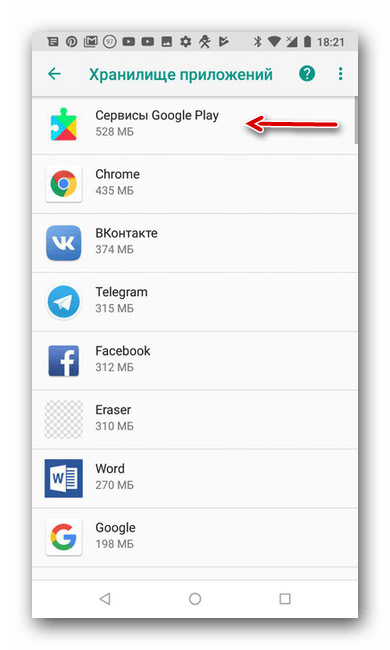 Вы можете делать это с macOS, Windows или Linux, собственно говоря, даже без Android Studio, “официальной” IDE для разработки, вы вполне можете обойтись.
Вы можете делать это с macOS, Windows или Linux, собственно говоря, даже без Android Studio, “официальной” IDE для разработки, вы вполне можете обойтись.
 Обратное вполне возможно — платный продукт сделать бесплатным вполне возможно.
Обратное вполне возможно — платный продукт сделать бесплатным вполне возможно. Подробнее о seo для мобильных приложений можно прочитать тут.
Подробнее о seo для мобильных приложений можно прочитать тут.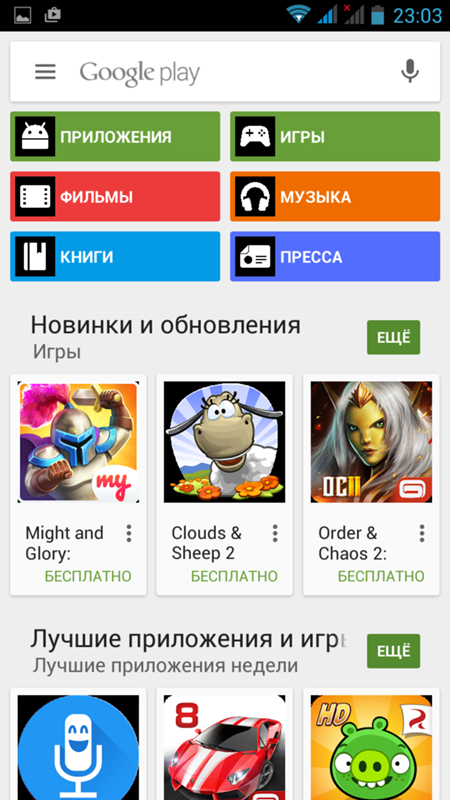 Это не затронет уже зарегистрировавшихся пользователей.
Это не затронет уже зарегистрировавшихся пользователей.
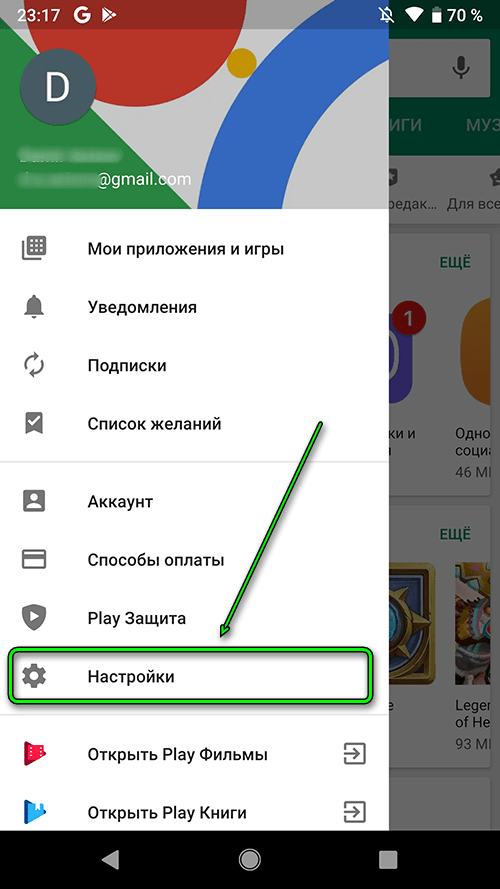
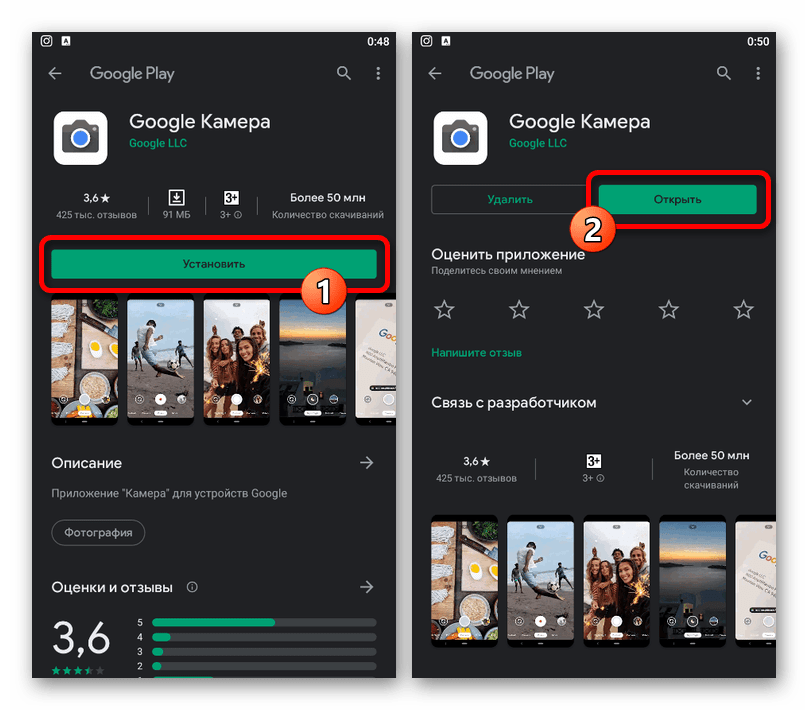




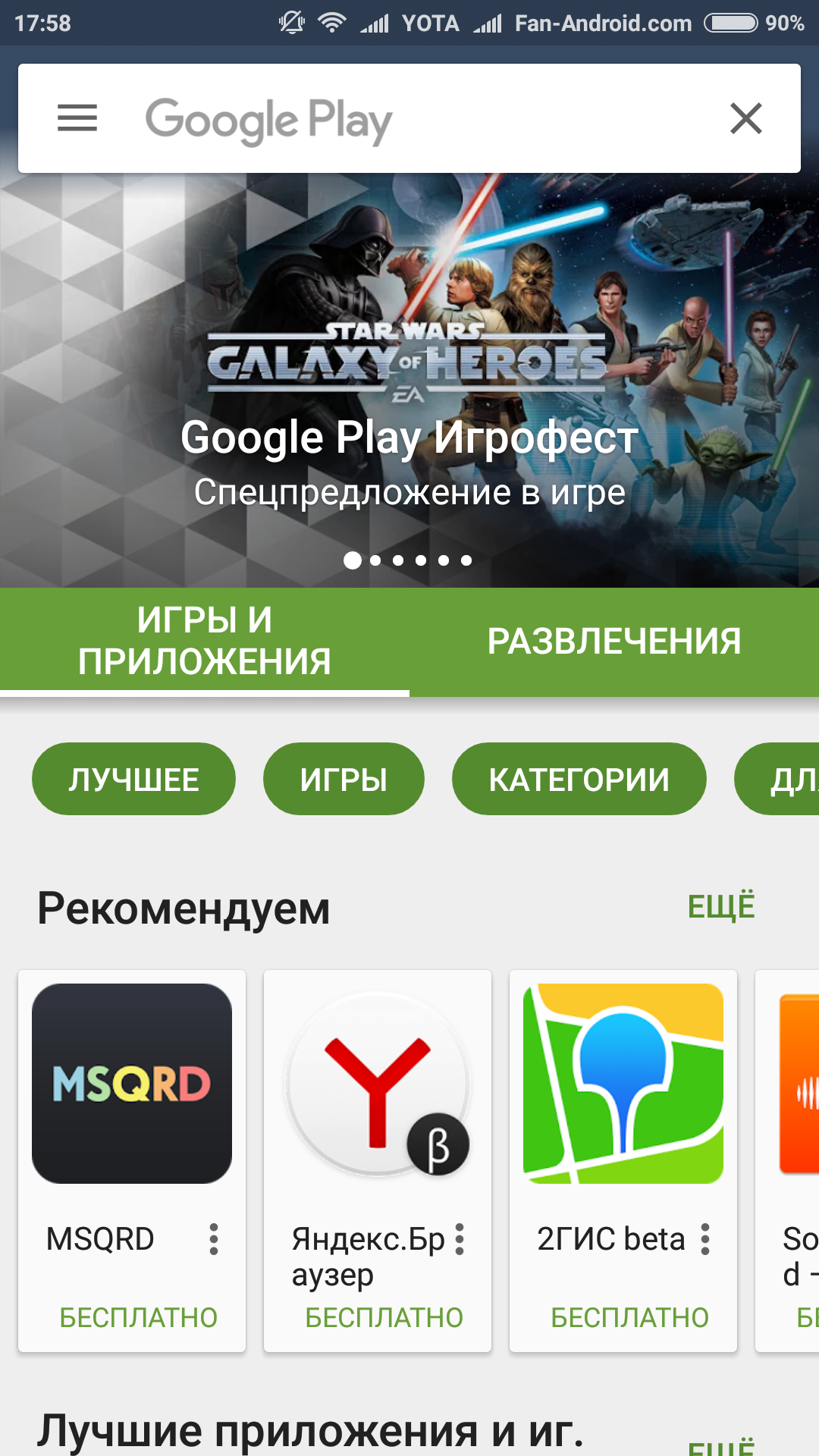 Затем нажимаем кнопку Начать.
Затем нажимаем кнопку Начать.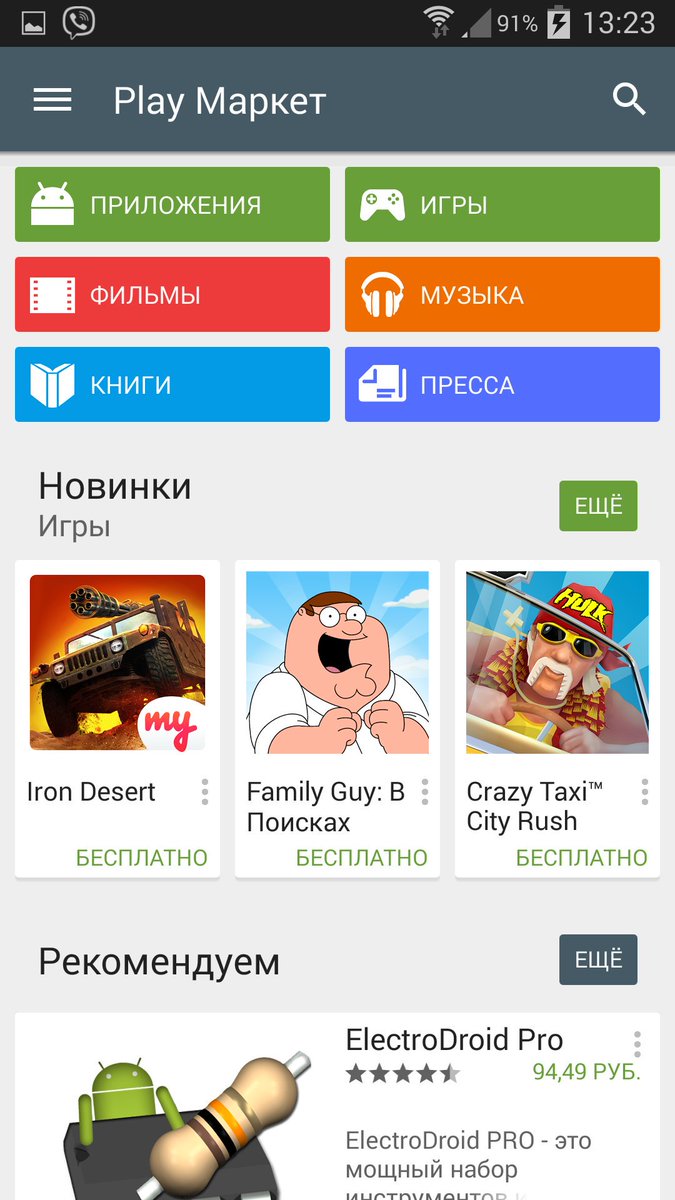 Через какое-то время когда проект будет опубликован, будет статус Опубликовано.
Через какое-то время когда проект будет опубликован, будет статус Опубликовано. Количество попыток регистрации ограничено!
Количество попыток регистрации ограничено!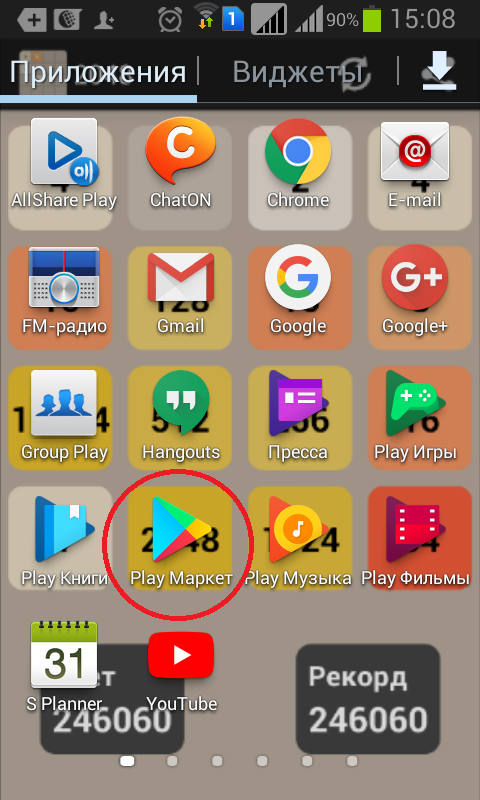 Выбираем название проекта и Панели управления Консоли Гугл находим пункт меню — Версии приложения
Выбираем название проекта и Панели управления Консоли Гугл находим пункт меню — Версии приложения